Как настроить брелок Старлайн? — Автосигнализации
Режимы сигнализации Старлайн
Начнем с описания основных режимов работы, которыми можно пользоваться при настройке охранных систем Starline А93, А91, А94, А61 и других:
- Антиограбление. При правильной настройке этот режим можно использовать в случае разбойного нападения на машину. Когда злоумышленник завладеет автомобилем, принудительно заставив водителя покинуть салон, охранный комплекс определит это посредством применения интеллектуальной технологии. Сигнализация фиксирует изменения в положении педали тормоза, рычага стояночного тормоза, рулевого колеса и других устройств. Когда злоумышленник отъедет на потенциально безопасное место от водителя, сработает блокировка машинного мотора.
- Иммобилайзер. Этот узел позволяет произвести блокировку автомобильного двигателя при несанкционированном проникновении в салон машины и попытке незаконного запуска ДВС. Если защитная функция активирована, машинный мотор заблокируется посредством разрыва электроцепей питания стартерного узла.

- Режим самодиагностики. Современные «сигналки» для авто имеют функцию проверки всех охранных зон и контроллеров. Если комплекс определяет неполадки в функционировании рабочих зон или контроллеров, информация об этом поступит на пейджер с дисплеем. На нем будут отмечены зоны комплекса, которые не действуют.
- Режим паники. Он предназначен для отпугивания потенциальных преступников от машины. После активации опции сирена комплекса издаст несколько сигналов, также моргнут поворотные огни машины.
- Режим охраны. Это основная функция в любой автосигнализации. При ее активации производится блокировка дверных замков, капота и багажника. Также включается иммобилайзер, то есть работа мотора также блокируется.
- Бесшумная охранная опция. При ее активации сирена не издает звуков, а если срабатывает тревожный режим, информация об этом будет отправлена только на пейджер с дисплеем. Преступник, взломав автомобиль, может не догадываться, что сработала сирена, но водитель об этом будет знать.
 В большинстве современных моделей A93, A94 и других допускается активация этого режима не только при заглушенном, но и при заведенном моторе.
В большинстве современных моделей A93, A94 и других допускается активация этого режима не только при заглушенном, но и при заведенном моторе. - Функция автоматической активации охраны после ее выключения. Если тревожный режим был деактивирован автовладельцем, но человек после этого не открывал двери, то через определенный временной интервал дверные замки закроются.
- Опция бесшумного включения контроллеров удара при обнаружении физических воздействий на стекло, кузов и колеса. Сирена не будет издавать предупредительных сигналов, но информация об ударах отобразится на дисплее основного пейджера. Она может сопровождаться вибрацией или мелодичным сигналом.
- В большинство охранных комплексов можно дополнительно произвести монтаж GPS-модуля. При правильной настройке его использование позволяет определять координаты местоположения машины. При эксплуатации модуля можно отправлять команды на номер адаптера и получать данные о состоянии машины. Некоторые комплексы могут настраиваться так, что можно произвести удаленный пуск ДВС по команде или времени, а также температуре и таймеру.

- Сервисный режим Валет. Для входа в него и регулировки основных параметров понадобится руководство по эксплуатации, настройка производится с использованием специальной клавиши. Аварийный режим позволит настроить основные функции комплекса, а также произвести активацию и деактивацию защиты.
- При потере пейджера можно произвести активацию самостоятельной привязки устройства. При настройке охранный комплекс уничтожит код шифрования, который используется на данный момент.
- Режим блокирования колес во время эвакуации машины спецтехникой. Опция активируется при эвакуации авто.
Stas World предоставил инструкцию по настройке автоматической функции охраны Старлайн.
Как произвести настройку?
Рассмотрим пример настройки брелка Старлайн В9 с обратной связью:
- Отключите режим защиты, зажигание надо предварительно деактивировать.
- Найдите клавишу для активации защитного режима и нажмите на нее семь раз.
- Установите ключ в замок и выполните активацию зажигания.

- Затем одновременно кликаются кнопки на пейджере 2 и 3. Они должны удерживаться до момента, пока комплекс не подтвердит, что процедура настройки была успешно выполнена. Сигнал сирены должен раздаться 1 раз.
- Пункт под номером 4 повторяется для каждого программируемого пейджера. Учтите, что интервал между настройкой очередного пульта должен составить не более пяти секунд. При последующей настройке пейджера комплекс должен издать соответствующее число импульсов. Для второго пульта — два звука, для третьего — три и т. д.
- Выключите зажигание в машине. Когда сервисный режим отключится, поворотные огни моргнут пять раз.
Об управлении охранным комплексом посредством клавиш пейджера можно узнать из видео от канала REALAUTO.
Процедура настройки персонального кода выполняется так:
- Зайдите в меню конфигурирования опций и выберите один из методов использования пароля для сервисного выключения.
 На дисплее пейджера загорится значок с фразой ПИН КОД.
На дисплее пейджера загорится значок с фразой ПИН КОД. - Перейдите в меню настройки пароля. Зажигание в машине должно быть отключено, клавиша вызова аварийного режима кликается четыре раза. При каждом нажатии диодный индикатор устройства будет моргать.
- Выполните активацию зажигания, повернув ключ в замке. Сирена издаст четыре звуковых сигнала.
- Клавиша вызова сервисного режима кликается еще 1 раз. Когда сирена издаст один звуковой сигнал, это говорит о том, что охранный комплекс готов к прописыванию первой цифры пароля. На протяжении пяти секунд клавишами пейджера указывается первая цифра пароля. Обратите внимание, для назначения цифр 1, 2 и 3 пароля кликаются соответствующие кнопки пейджера — первая, вторая или третья. При каждом клике сирена издаст несколько звуковых сигналов. Цифра 4 кода вводится методом двойного нажатия кнопки 1 — сначала выполняется длительный клик, а затем короткий. Для назначения пятой цифры кода аналогичные действия выполняются со второй клавишей, а для шестой — с третьей кнопкой.

- Для выхода из меню назначения пароля отключите зажигание в машине. Если не будете выполнять никаких действий с пейджером, то функция отключится автоматически. После деактивации поворотные огни моргнут пять раз.
Обозначение кнопок брелка и пиктограмм
Для чего могут использоваться кнопки управления пейджером:
- Одинарный клик на клавишу 1 позволит произвести активацию охранной функции со звуковым сопровождением. Если зажать кнопку, то будет включен беззвучный режим охраны. При двойном нажатии производится включение и отключение контроллера чувствительности. Если силовой агрегат машины запущен, то одинарное нажатие произведет блокировку дверных замков машины.
- Одинарный клик на кнопку 2 приведет к деактивации защитного режима со звуковым сопровождением. При повторном клике можно отключить бесшумную постановку на охрану. Если машинный мотор запущен, то одинарный клик позволит разблокировать замки на дверях авто. Активация опции антиограбления может быть произведена путем двойного одинарного нажатия клавиши 2.

- Одинарный клик на кнопку 3 позволит произвести диагностику состояния охранного комплекса. На дисплее пейджера будет выведена информация о работе зон. При двойном клике происходит активация поисковой функции. Машина должна моргнуть поворотными огнями несколько раз, в зависимости от настройки могут раздаться сигналы сирены. Если зажать эту кнопку на основном пейджере с экраном, произойдет активация курсорного режима настройки. Водитель может запрограммировать запуск мотора по времени, таймеру либо температуре воздуха. Допускается включение иммобилайзера, режима сервисного обслуживания и других функций.
Сочетания клавиш:
- при последовательном клике на первую и вторую кнопку пейджера охранный комплекс произведет активацию беззвучного режима защиты;
- на многих моделях последовательный клик на кнопки 1 и 3 приведет к запуску силового агрегата;
- если кликнуть на кнопки 2 и 1 с интервалом в одну секунду, это приведет к активации защитного режима при заведенном силовом агрегате;
- для остановки работы двигателя надо нажать последовательно клавиши 2 и 3;
- для блокирования клавиш на пейджере надо одновременно нажать на кнопки 2 и 3;
- разблокировка кнопок пульта осуществляется посредством зажимания клавиш 2 и 3;
- чтобы произвести активацию режима паники, надо одновременно кликнуть на клавиши 1 и 2, мотор машины должен быть заглушен, если силовой агрегат будет запущен, то эта комбинация активирует функцию антиограбления.

Значение индикаторов, которые можно увидеть на дисплее пейджера:
- знак передачи импульсов между комплексом и пейджером, индикатор выполнен в виде антенны;
- значок предупредительного уровня контроллера чувствительности;
- часы;
- значок активации зажигания, выполнен в виде ключа на лобовом стекле пиктограммы машины;
- индикатор ДАТ 1 — значок обхода первого уровня контроллера удара;
- индикатор ДАТ 2 — знак обхода двух уровней контроллера;
- если на пиктограмме автомобиля горит значок в виде двери, это говорит о том, что дверные замки открыты;
- индикатор в виде открытого багажника сообщает об открытой двери багажного отсека;
- значок GSM-модуля загорается на дисплее пейджера при активации модуля;
- индикатор заведенного мотора;
- значок активации функции антиограбления;
- значок в виде термометра демонстрирует температуру силового агрегата;
- индикатор в виде аккумулятора показывает, сколько осталось заряда батареи, при полном разряде значок мигает;
- знак с фразой «Блок КН» свидетельствует о том, что активирована блокировка клавиш пульта;
- значок ИММО определяет режим активации блокиратора двигателя;
- тревожный уровень контроллера удара;
- индикатор АВТО говорит об автоматической активации защитного режима;
- индикатор ТУРБО — значок, появляющийся после включения турботаймера;
- значок в виде гаечного ключа сообщает об активации режима сервисного обслуживания;
- если на пиктограмме машины отдельно мигает капот, это говорит о том, что он открыт;
- РКПП — активирован режим механической трансмиссии, его необходимо включить при настройке функции дистанционного пуска;
- индикатор в виде термометра, перевернутого набок, сообщает об активации опции дистанционного пуска по температуре воздуха;
- значок в виде песочных часов сообщает об активации опции периодического пуска;
- значок в виде часов появляется при настройке функции дистанционного запуска мотора по будильнику;
- ПИН КОД — индикатор программирования персонального пароля;
- ТОРМОЗ — горящий индикатор сообщает о деактивации рычага ручного тормоза;
- индикатор в виде замка сообщает водителю, включена или отключена блокировка замочных устройств;
- знак в виде громкоговорителя говорит об активации защитного режима со звуком;
- если громкоговоритель перечеркнут, то включен режим беззвучной активации охраны;
- индикатор в виде песочных часов, расположенный в верхней части дисплея — функция таймера обратного отсчета включена;
- значок в виде колокольчика сообщает об активации будильника.

В более усовершенствованных сигнализациях Старлайн на дисплее пейджера будет содержаться больше индикаторов.
Как настроить автозапуск
Процедуру настройки автоматического пуска рассмотрим на примере модели А91.
Условия необходимые для автозапуска
Программирование начинается с подготовки машины:
- Селектор управления механической трансмиссией надо перевести в нейтральное положение.
- Выполните деактивацию зажигания и извлеките ключ из замка. Мотор должен остаться заведенным.
- Производится активация ручного тормоза.
- Все двери, багажный отсек и капот закрываются.
Если один из шагов не будет выполнен, завести двигатель дистанционно не получится. В случае когда все будет сделано правильно, то можно настроить автозапуск по различным параметрам.
Запуск мотора по команде с комплексом Старлайн показан в видео, снятом каналом Michael MNS.
Автозапуск с брелка
Как завести мотор с помощью кнопки пейджера:
- Первая клавиша пульта зажимается на три секунды.

- Когда пейджер издаст мелодичный сигнал, надо быстро кликнуть на кнопку 3.
- Произойдет активация работы силового агрегата. Для отключения мотора надо одновременно зажать кнопки в виде открытого замка и снежинки.
Автозапуск по температуре
Пуск мотора по температуре производится так:
- Найдите кнопку в виде звездочки, это клавиша 3. Зажмите ее.
- Пейджер управления охранным комплексом издаст один мелодичный сигнал.
- На экране брелка будет моргать индикатор в виде термометра, он находится слева в нижней части дисплея.
- Кликните на клавишу 3, затем переместите курсор на экране до индикатора в виде термометра, это третий значок слева.
- Когда будет выбрана необходимая функция, нажмите на первую клавишу, это приведет к включению опции. Если надо выключить пуск мотора по температуре, то на пейджере кликните на вторую кнопку. На экране устройства вместо индикатора в виде часов отобразится значение температуры силового агрегата, при которой произойдет активация автоматического пуска.
 После того как высветится температура, ничего делать не надо. В течение десяти секунд пейджер должен издать мелодичный сигнал, предупреждающий об активации, на экране отобразятся часы.
После того как высветится температура, ничего делать не надо. В течение десяти секунд пейджер должен издать мелодичный сигнал, предупреждающий об активации, на экране отобразятся часы.
Автозапуск по времени
Для активации дистанционного старта ДВС по времени надо нажать на экране значок 2. Автомобиль моргнет один раз поворотными огнями, а пейджер издаст мелодичный сигнал. Через указанный временной интервал охранный комплекс будет осуществлять пуск мотора.
Если с первого раза не удалось завести силовой агрегат, предпримите еще одну попытку. Система автоматически увеличит время прокручивания стартерного устройства на 0,2 секунды. Функция таймера в «сигналках» Старлайн настроена на максимальное количество попыток запуска — 4. Если системе не удастся завести двигатель за четыре попытки, то пейджер издаст звуковой сигнал.
О настройке автоматического пуска ДВС по температуре вы можете узнать из ролика Dmitriy Belogrivtsev.
Для настройки времени прогрева выполняется такой алгоритм действий:
- Клавиша 3 на пейджере, выполненная в виде звездочки, зажимается и удерживается.

- Пейджер издаст один звуковой сигнал, но клавишу отпускать нельзя. Сделать это можно после того, как пульт издаст второй звук.
- Крайний левый индикатор на дисплее пейджера начнет мигать.
- Кратковременными нажатиями клавиши 3 на пейджере выберите индикатор в виде вентилятора.
- После перемещения курсора на указанную иконку пейджера нажмите клавишу 1.
- Подождите около десяти секунд, индикатор с вентилятором должен стать затемненным.
- Опция пуска ДВС по временному интервалу будет запущена.
Процедура деактивации функции выполняется аналогичным образом, с использованием тех же кнопок. Только выбор подтверждается клавишей в виде открытого замка. Если мотор будет успешно запущен, то на дисплее пейджера вы увидите картинку в виде выхлопных газов. Машина должна моргнуть трижды поворотными огнями и издаст звуковой сигнал.
Настройка громкости
Чтобы отрегулировать режим громкости контроллеров, водитель должен знать место расположения сервисной клавиши Валет. Процедура настройки осуществляется посредством главного пейджера, который должен иметь функцию обратной связи. При отключенном зажигании клавиша сервисного режима нажимается пять раз, затем производится активация зажигания. Сирена машины издаст пять звуковых сигналов. Нажмите клавишу под номером 2 на пульте. На дисплее пейджера появится надпись SO UN, это говорит о том, что охранный комплекс переведен в режим регулировки громкости.
Процедура настройки осуществляется посредством главного пейджера, который должен иметь функцию обратной связи. При отключенном зажигании клавиша сервисного режима нажимается пять раз, затем производится активация зажигания. Сирена машины издаст пять звуковых сигналов. Нажмите клавишу под номером 2 на пульте. На дисплее пейджера появится надпись SO UN, это говорит о том, что охранный комплекс переведен в режим регулировки громкости.
Как запрограммировать:
- Чтобы настроить параметр, зажмите и удерживайте в таком положении клавишу под номером 3 в течение нескольких секунд, после чего нажмите на кнопку слева.
- На дисплее пейджера отобразится цифра, которая соответствует уровню громкости. Чтобы произвести регулировки, однократными кликами нажимайте на третью клавишу. Чтобы увеличить уровень громкости, все режимы следует пройти по кругу и выбрать необходимую величину.
Для деактивации функции регулировки отключите зажигание.
О регулировке контроллеров, а также настройке громкости сирены в охранном комплексе Старлайн рассказал Антон Мегавольт.
Как сбросить настройки?
Если охранный комплекс Старлайн во время настройки не сохранил изменения, то надо сбросить конфигурацию до заводской и выполнить регулировку параметра заново.
Процедура сброса конфигурации до заводской осуществляется так:
- Зажигание в машине отключается, ключ извлекать из замка не надо.
- Клавиша входа в сервисный режим нажимается 9 или 10 раз. Количество нажатий зависит от конкретной модели, уточните этот момент в руководстве по эксплуатации.
- Производится активация зажигания путем проворачивания ключа в замке.
- Охранный комплекс издаст определенное количество звуковых сигналов, зависящих от числа кликов по сервисной клавише.
- Кнопка вызова сервисного режима нажимается еще раз, теперь автовладельцу надо дождаться от системы ответного сигнала.
- Нажимается первая кнопка пейджера, брелок должен издать звуковой сигнал, после чего подтверждается функция сброса всех настроек.

- Чтобы покинуть меню, выполните активацию зажигания. Если процедура была произведена верно, то поворотные огни машины моргнут пять раз. Затем можно заново программировать все режимы.
Неисправности и их устранение
Из-за чего могут не срабатывать функции, настроенные пейджером:
- Села батарейка. При разряженном аккумуляторе пульт не сможет отправлять команды и принимать сигналы от охранного комплекса. Потребуется замена севшего элемента.
- Пейджер вышел из строя по причине падения или другого физического воздействия. Потребуется разобрать устройство, чтобы определить причину неисправности. Неполадка может заключаться в повреждении микросхемы пульта или контактов, которые можно заменить и перепаять. Ремонт поврежденных компонентов платы рекомендуется доверить специалистам.
- Попадание влаги на пейджер. При такой проблеме устройство может не работать полностью или частично. К примеру, будут работать не все клавиши брелка.
 Следует разобрать корпус и оценить состояние платы. Если на ней видны следы влаги, то ее надо высушить. Для этого положите схему в теплое место, только не на батарею или рядом с печкой, поскольку воздействие слишком высоких температур полностью выведет схему из строя. Возможно, после просушки проблема исчезнет.
Следует разобрать корпус и оценить состояние платы. Если на ней видны следы влаги, то ее надо высушить. Для этого положите схему в теплое место, только не на батарею или рядом с печкой, поскольку воздействие слишком высоких температур полностью выведет схему из строя. Возможно, после просушки проблема исчезнет. - Аппаратная поломка пейджера, не связанная с попаданием влаги или физическим воздействием на устройство. Ремонт такой неисправности лучше доверить специалистам. Возможно, потребуется перепрошивка пейджера.
Неполадки, связанные с аппаратной составляющей сигнализации Старлайн, решаются с помощью специализированного оборудования, поэтому ремонт должен выполняться профессионалами.
обзор pandora dx50
почему срабатывает сигнализация сама
как настроить автосигнализацию томагавк
магикар 5 инструкция настройка
как подключить сигнализацию в машине
как на шерхан 5 настроить время
Настройка брелка Старлайн, функции и назначение кнопок
На отечественном рынке автосигнализаций производитель starline хорошо себя зарекомендовал и пользуется большой популярностью среди автовладельцев. В статье будет подробно изложено о том как настроить сигнализацию starline, как отдельно настроить брелок и прочие нюансы касательно отладки режимов работы сигнализаций производителя старлайн.
В статье будет подробно изложено о том как настроить сигнализацию starline, как отдельно настроить брелок и прочие нюансы касательно отладки режимов работы сигнализаций производителя старлайн.
Виды брелоков и их характеристики
В зависимости от модели, настроить сигнализацию starline можно с помощью брелка, брелки различаются между собой по:
- дальности работы брелока;
- частоте сигнала;
- типу питания брелока.
На более ранних моделях, а также дешевых и моделях сигнализации без обратной связи дальность работы обычного брелока составляет примерно 500-700 м, в зависимости от условий. Вспомогательный брелок позволяет пользоваться брелком на расстоянии 15-20м.
Брелоки starline
Совершенно иначе дело обстоит с современными брелоками с обратной связью, они способны поддерживать сигнал на расстоянии 1-2км от машины, в зависимости от условий, кроме того функции брелка с обратной связью достаточно обширны и позволяют проводить тонкую настройку сигнализации под требования автовладельца.

Если же по каким-то причинам основной брелок не работает или был утерян, то стоит воспользоваться дополнительным брелоком или вспомогательным, главное — не забыть своевременно приобрести и настроить новый брелок или же произвести ремонт старого.
Частота сигнала у всех брелоков составляет 420-440МГц.
Элементы питания на обычных брелках — плоская батарея (3V), на брелках с обратной связью — 1.5V (ААА).
Режимы работы сигнализации
Большинство моделей сигнализаций среднего ценового сегмента данного производителя обладают множеством датчиков и режимов работы образующие большой многофункциональный комплекс безопасности автомобиля. Этот комплекс включает в себя запрограммированные режимы:
- Режим продвинутого иммобилайзера.
- Регулярная самодиагностика всей системы сигнализации.
- Контроль датчиков, их настройка (с помощью брелка или компьютера).
- Режим бесшумной охраны (данный режим может работать как при заведенном двигателе, так и при заглушенном).

- Мониторинг местонахождения автомобиля по GPS.
- Служебные режимы для настройки сигнализации и прошивки брелоков пользователем.
Режимы работы, настройка работы датчиков с помощью брелока
Настройка брелка старлайн не вызовет у вас больших проблем, если вы подробно изучите инструкцию и будете следовать ей. У современных брелоков с обратной связью управление сигнализацией осуществляется с помощью трех кнопок, находящихся на брелке. Обозначения на брелке будут свидетельствовать о включении определенных режимов сигнализации.
Функции кнопок на брелке
Кнопка №1
При однократном нажатии включается стандартный режим охраны, при повторном нажатии (примерно через 5 секунд), активируется режим охраны без звукового оповещения.
Если два раза нажать кнопку №1, то включается режим контроля датчиков удара.
В случае если зажигание автомобиля включено (при прогреве двигателя и т.д) единократное нажатие на кнопку позволяет закрыть двери машины.
Кнопка №2
При однократном нажатии выключается стандартный режим охраны, если же нажать кнопку второй раз (примерно через 5 секунд), то происходит снятие с охраны без звукового сигнала.
Если зажигание автомобиля стоит в режиме «включено», то однократное нажатие на кнопку №2 открывает дверные замки в машине.
В том случае, если вдруг сработал режим тревоги, но автомобилю ничего не угрожает, то одно нажатие на кнопку позволит снять автомобиль с режима тревоги.
Кнопка №3
Однократный клик = включение режима «контроль». В этом режиме происходит проверка всех датчиков и систем в принудительном режиме.
Длительное удерживание кнопки №3 включает определенный режим, который был прошит заранее, например, запуск автомобиля по таймеру в определенный момент или вход в режим «Настройка сигнализации старлайн».
Настройка режима громкости
Внимание! Данный метод подходит для самых распространенных сигнализаций starline моделей A63, A93, A64, A94, B64, B94, D64, D94, E60, E90, E61, E91.
Для настройки работы датчиков необходимо иметь доступ к сервисной кнопке VALET. Настройка производится с помощью основного брелока с обратной связью (с жк экраном).
При выключенном зажигание необходимо нажать сервисную кнопку 5 раз, после чего включить зажигание. Произойдет звуковой сигнал автомобиля (5 раз) и сигнал индикации на брелоке.
После чего необходимо нажать кнопку №2 на брелоке. Значки на брелке (на экране) отобразят надпись SO UN свидетельствующую о настройке громкости звукового сигнала.
Для перехода в режим настройки звукового сигнала необходимо нажать и удерживать несколько секунд кнопку №3, затем быстро кликнуть по кнопке снова. На экране загорится цифра, означающая громкость сигнала. Для увеличения громкости необходимо единократно нажимать на кнопку №3. Для уменьшения громкости пройти все режимы по кругу
(всего их 9), и остановиться на нужной громкости сигнала. Для выхода из режима настройки достаточно выключить зажигание. Если же режимы не сохранились, то необходимо полностью сбросить сигнализацию и снова настроить все режимы под свои потребности.
Для выхода из режима настройки достаточно выключить зажигание. Если же режимы не сохранились, то необходимо полностью сбросить сигнализацию и снова настроить все режимы под свои потребности.
Настройка работы датчиков удара
Внимание! Данный метод подходит для самых распространенных сигнализаций starline моделей A63, A93, A64, A94, B64, B94, D64, D94, E60, E90, E61, E91.
- Снять с охраны, для перехода в режим настройки звукового сигнала необходимо нажать и удерживать несколько секунд кнопку №3, затем быстро кликнуть по кнопке снова. Произойдет звуковая индикация, вход в режим настройки осуществлен.
- Кнопками №2 и №3 регулируем чувствительность датчиков удара. Кнопка №2 — повысить чувствительность, №3 — понизить чувствительность.
- Для сохранения чувствительности датчиков удара необходимо зажать на несколько секунд кнопку №3, затем быстро кликнуть по кнопке снова. Результаты сохранены. Если результаты не сохранились, то необходимо сбросить настройки и настроить все режимы заново.

Подпишитесь, чтобы не пропустить ничего важного
Как настроить сигнализацию и брелок Starline
Появление на автомобильных рынках сигнализации StarLine стало настоящим открытием: великолепное сочетание инновационных функций, высокого уровня защиты и интуитивно понятного интерфейса выдвинуло систему в лидеры среди охранных комплексов. Почему автосигнализация заслужила столь высокие оценки, чем она отличается от аналогов и как настроить брелок Старлайна.
Особенности сигнализации Старлайн
Диалоговый метод шифрования данных — одна из основных особенностей автосигнализации Старлайн, снижающая риски взлома автомобиля. Все модели системы, разработанные для использования в городских условиях, обладают большим радиусом действия, достигающим полутора тысяч километров. Устойчивость сигнализации к радиопомехам обеспечивается отдельными каналами, на которые направляются радиопомехи.
Комплект сигнализационной системы StarLine
Отличительной чертой сигнализации Старлайн является самодиагностика — система автоматически проверяет и контролирует работу всех датчиков в автомобиле.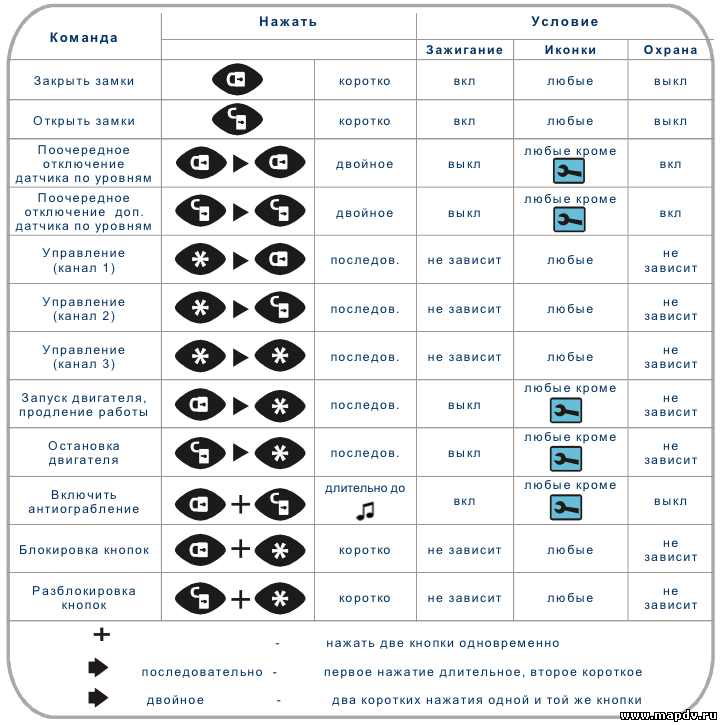 Брелок сигнализации или светодиодный индикатор блока оповещают водителя о повреждениях системы или любого из её элементов. Любая модель сигнализации Старлайн комплектуется инструкцией по эксплуатации, в которой содержится информация о том, какой именно тип защиты предусмотрен в конкретном комплексе.
Брелок сигнализации или светодиодный индикатор блока оповещают водителя о повреждениях системы или любого из её элементов. Любая модель сигнализации Старлайн комплектуется инструкцией по эксплуатации, в которой содержится информация о том, какой именно тип защиты предусмотрен в конкретном комплексе.
Автосигнализации оснащаются разными защитными механизмами, предотвращающими попытки взлома:
- Перехват сигнала системы невозможен посредством динамического кода;
- Тревожный сигнал может быть прерван без снятия с автомобиля защиты;
- Сигнал тревоги цикличен, однако количество его повторов ограничено;
- В случае отключения электропитания все настройки автосигнализации сохраняются;
- Экстренно отключить сигнализацию можно введением персонального кода доступа.
Благодаря компактной и эргономичной форме брелок удобно ложится в ладонь. Интерфейс полностью на русском языке, что упрощает работу с системой. Отсутствие на брелоках антенны упрощает их эксплуатацию.
Возможности системы
Автолюбители при выборе охранного комплекса обращают внимание в первую очередь на его функционал и возможности. В зависимости от конкретной модели сигнализации может разниться набор опций и количество охраняемых зон, для каждой из которых предусмотрен индивидуальный алгоритм защиты.
Функционал сигнализаций Старлайн включает в себя:
- Контроль двигателя и его блокировка при несанкционированной попытке запуска осуществляются реле — цифровыми или обычными.
- Дистанционное зажигание.
- Защита дверей, капота и багажника гарантируется концевыми кнопочными выключателями.
- Стёкла и кузов автомобиля защищены от ударов двухуровневыми датчиками.
- Состояние салона машины контролируется установленным внутри него датчиком.
- Невозможность отключения стояночного тормоза.
В прилагаемой к автосигнализации инструкции говорится о том, что система способна не только защитить автомобиль, но и оповестить владельца в случае взлома или его попытки. Оповещения могут быть самыми разными:
- Передача сигнала на брелок с обратной связью;
- Звуковое и световое оповещение;
- Возможность блокировки двигателя;
- Режим «паника»;
- Режим безопасной блокировки двигателя, имитирующий его неисправность.
Дистанционный пуск и работа двигателя автомобиля контролируются процессором автомобильной сигнализации. Функции системы могут выполняться как автоматически, так и вручную посредством брелока.
Принцип работы
Сигнализационные системы StarLine оснащаются специальной технологией, работающей через защищённый канал. После того, как охранная система получает от датчика сигнал, она проверяет его на подлинность. Ответный запрос для подтверждения оправляется в виде закодированных чисел.
Определённый алгоритм и секретный код позволяют брелоку автосигнализации обработать полученный сигнал и отправить блоку управления ответ. Сигнализация отключится в том случае, если отправленный и пришедший в ответ сигналы совпадают, а на брелок поступает подтверждение. Весь процесс обмена сигналами занимает не более нескольких секунд.
Инструкция по использованию
Инструкция по установке сигнализации StarLine с подробным описанием подключения системы
В комплекте с охранной системой идёт инструкция по эксплуатации, в которой не только объясняется принцип её работы и способ использования, но и процесс установки. Соответственно, монтаж, настройка и эксплуатация автосигнализации могут осуществляться владельцем автомобиля самостоятельно, без обращения в сервисные центры и автомастерские.
Подключение автомобильной сигнализации Старлайн своими руками
Процесс монтажа охранной системы требует наличия набора инструментов:
- Гаечных ключей;
- Паяльника;
- Кусачек;
- Электрической дрели;
- Отвёрток;
- Термоусадочных колпаков;
- Тестера — им будет проверяться электропроводка.
Поэтапный процесс монтажа
Прежде чем приступать к установке автосигнализации, необходимо обесточить автомобиль — отключить клеммы аккумуляторной батареи. Рассмотреть процесс монтажа можно на примере машины Шевроле Ланос.
- Снимается приборная доска. Для этого разбирается торпедо: снимаются блоки климат-контроля и управления фарами, накладки под «малым» бардачком и магнитолой.
- Снимается сама панель приборов. Она крепится при помощи трёх разъёмов.
Расположение креплений приборной панели
Разъёмы, к которым будет крепиться проводка сигнализации
- Основные подключения автосигнализации будут осуществляться на разъёмах приборной панели.
- Разъём с проводами от поворотников
- Разъём с проводкой от поворотников и генератора
- Разъём с проводкой от тахометра, ручного тормоза концевиков дверей
- Снимаются накладки подторпедника и руля: первая крепится двумя саморезами со стороны руля, двумя саморезами и одним винтом снизу, вторая — четырьмя саморезами.
- К замку зажигания подключается силовой разъём с шестью контактами.
Подключение к замку зажигания разъёма с шестью контактами
- С блока предохранителей снимается накладка, выкручиваются болты, которыми крепится сам блок предохранителей.
Снимается накладка блока предохранителей
Снимается блок предохранителей
- Из водительской двери выступает жгут проводов, расположенный за блоком предохранителей. Центральный замок подключается именно к нему.
Жгут проводов, к которому подключается центральный замок
Место размещения кнопки VALET системы сигнализации
- Светодиодная лампа и блок приёма-передачи сигналов устанавливаются внутри салона машины.
Размещение в салоне автомобиля светодиода
Закрепление блока на лобовом стекле
- В подкапотном пространстве размещается сирена, датчик температуры и концевик капота. В багажнике крепится концевик багажника.
- Размещение под капотом температурного датчика
- Положение проводки над блоком предохранителей под капотом
- Вывод проводов под капотом автомобиля
- Все снятые элементы облицовки салона возвращаются на место.
Места размещения деталей системы определяются заранее. Наиболее надёжными местами для блока управления являются передние кресла либо пространство за панелью приборов. Сирену крепят в месте, защищённом от воздействия влаги — оптимально подойдет пространство рядом с двигателем. Антенну стараются расположить таким образом, чтобы она не контактировала с металлом и проводкой автомобиля.
В центральной части салона крепится ударный датчик. Такое расположение выбирается ввиду того, что он должен считывать воздействие на одинаковом расстоянии со всех сторон.
Кнопка тревоги крепится как можно дальше от источников тепла в подкапотном пространстве — минимальное расстояние должно составлять 50 сантиметров. В большинстве случаев такие элементы крепят к внутренней поверхности крыла автомобиля.
К центральной консоли крепят светодиод. Столь видное место предупреждает потенциальных угонщиков о том, что транспортное средство находится под защитой.
Подключение всех элементов проводится только при включённом защищённом режиме. После размещения всех деталей и настроки системы выполняется заземление и проводится питание. Установленная сигнализация тестируется на корректность монтажа и работоспособность.
Во время теста автосигнализация может ложно сработать. Причиной этому является высокая чувствительность установленных датчиков — для устранения такой реакции необходимо произвести их перекалибровку.
Видео: установка сигнализации StarLine на авто
Обходчик иммобилайзера
Иммобилайзер — одно из противоугонных устройств, блокирующих работу двигателя и некоторых других узлов в случае попытки несанкционированного проникновения и запуска мотора. Подобные приборы отличаются повышенной эффективностью, чем пользуются страховые компании: агентства соглашаются заключать договора с автовладельцами только в том случае, если транспорт оснащён подобным оборудованием.
Визуально определить, имеется ли в автомобиле такое устройство или нет, невозможно — оно не подаёт ни звуковых, ни световых сигналов. Основная задача прибора — не дать угонщику завести машину. Даже при обнаружении и последующем разрушении устройства все узлы и элементы машины останутся заблокированными, что нередко становится проблемой и для владельца транспортного средства.
При установке сигнализационной системы можно обойти действие иммобилайзера. Способов сделать этого существует несколько, однако одним из самых популярных является использвание обходчика — модуля, который позволяет преодолеть действие иммобилайзера. Подобные прижборы создаются и реализуются теми же компаниями, которые занимаются производством охранных комплексов, сопутствующего оборудования и его установкой.
Модуль обхода — специальное устройство, позволяющее обойти иммобилайзер при установке сигнализации
Модуль обхода, или обходчик иммобилайзера — компактный прибор, внутри и снаружи которого находится приемопередающие антенны. В корпусе прибора также скрывается чип или ключ. Обе антенны предназначены для приёма и передачи сигнала при запуске двигателя транспортного средства посредством брелка сигнализации. Обходчик работает только при запуске машины с брелока сигнализации и не реагирует на использование ключа.
Выбирать обходчик иммобилайзера должен специалист. Основной сложностью в этом процессе является подбор модуля, соответствующего конкретной модели автомобиля: на многих из них сигнал, подаваемый иммобилайзером, слишком слабый, из-за чего приходится сперва его усиливать.
Модули обхода разрабатываются специально для конкретных моделей сигнализационных комплексов. К примеру, для системы StarLine A91 Dialog создан обходчик StarLine BP-03 — именно это устройство синхронизируется с данной моделью автосигнализации.
Настройка автомобильной сигнализации
Первым шагом после установки охранной системы является её правильная настройка. Начинать её следует с привязки к системе брелока.
Привязка брелока
Брелок от автомобильной сигнализации Старлайн нельзя носить вместе с металлическими ключами. Аналогичное табу накладывается на любые другие охранные системы.
Основной брелок сигнализации StarLine с жк-дисплеем
Автосигнализация комплектуется двумя пультами дистанционного управления. Основной — с жидкокристаллическим дисплеем и четырьмя клавишами управления. Дополнительный не имеет дисплея, оснащён только тремя кнопками и световым индикатором. Перед использованием брелока осуществляют базовые настройки системы:
- Поставить дату и время;
- Установить будильник — если он нужен автовладельцу;
- Настроить таймер;
- Откорректировать громкость издаваемых сигналов;
- Выбрать тон звукового сигнала.
Приоритет в управлении системой всегда отдаётся основному брелоку. По сути, он является единственным пультом, с которого осуществляется дистанционное управление охранным комплексом. Дополнительный брелок может использоваться только как дубликат в случае, если основной вышел из строя. Настройки автосигнализации посредством кнопок брелока осуществляются следующим образом:
Управление сигнализацией осуществляется посредством основного брелока с дисплеем, в то время как второй брелок считается запасным
- Несколькими быстрыми нажатиями, каждое из которых длится не более половины секунды;
- Зажатием клавиши до тех пор, пока не прозвучит звуковой сигнал;
- Двойными нажатиями на кнопки;
- Последовательными нажатиями нескольких клавиш.
Перечисленные выше вариации действий с брелоком необходимы для активации и деактивации определённых функций системы Старлайн.
Настройка курсорным способом
Некоторые из поддерживаемых автосигнализацией режимов программируются курсорным способом. В руководстве пользователя отмечаются функциональные клавиши, при помощи которых и осуществляется настройка. Активация курсорного способа происходит двумя нажатиями клавиш — одно длится до появления звукового сигнала, второе — быстрое — подтверждает активацию. На жидкокристаллическом дисплее основного брелока в результате должна появиться соответствующая включённой функции пиктограмма. Кнопки управления позволяют перемещаться от одного символа к другому, выбирая нужную функцию. Активация выбранной опции осуществляется путём нажатия других клавиш — их номера перечисляются в инструкции по эксплуатации.
На жидкокристаллическом дисплее основного брелока отображаются все пиктограммы
При помощи курсорного способа можно активировать и деактивировать практически все функции сигнализации Старлайн:
- Функцию блокировки и разблокировки дверей;
- Функцию против грабежа;
- Режим бесшумной защиты;
- Режим стороннего обслуживания;
- Включение и выключение турботаймера и многие другие.
Режимы сигнализации
Охранный комплекс Старлайн обладает широким функционалом и набором программируемых режимов:
- Антиограбление;
- Иммобилизатор сигнализации;
- Самодиагностика системы и датчиков;
- Режим «паника»;
- Бесшумный режим как с запущенным, так и с заглушённым двигателем;
- Автоматический запуск охранной системы в случае её отключения;
- Бесшумное срабатывание датчиков в ответ на удары по стеклу, кузову и колёсам;
- GPS мониторинг и определение координат автомобиля;
- Режим VALET — экстренный вызов помощи;
- Самостоятельное программирование нового брелока в случае утери старого с уничтожением старого кода шифрования;
- Автоматическая блокировка колёс в случае эвакуации автомобиля спецтехникой.
Как их запрограммировать?
Активация клавиш на основном брелоке сигнализации позволяет управлять всеми режимами, заложенными в память системы. Изменение тех или иных параметров, корректировка и выбор режимов сопровождаются звуковыми и визуальными сигналами: на дисплее появляются или исчезают пиктограммы.
Для программирования режимов необходимо нажать определённую комбинацию из клавиш на брелоке сигнализации. Значение имеет не только правильная последовательность нажатия кнопок, но и длительность их удержания.
Несколько примеров программирования режимов автосигнализации:
- Последовательное нажатие первой и второй клавиш активирует режим беззвучной охраны;
- Аналогичное нажатие первой и третьей клавиш запускает двигатель автомобиля;
- Нажатие второй и первой клавиш с перерывом в секунду запускает охрану автомобиля при работающем двигателе;
- Последовательное нажатие второй и третьей клавиш глушит мотор;
- Кнопки брелока разблокируются одновременным зажатием второй и третьей клавиш;
- Блокировка кнопок брелока включается одновременным зажатием первой и третьей клавиш;
- Режим «паника» активируется при одновременном зажатии первой и второй кнопок и заглушённом двигателе. При работающем моторе аналогичное действие запустит режим антиограбления.
Значение клавиш брелока и пиктограмм
Значение индикаторов, выводимых на дисплей основного брелока сигнализации
Кнопка 1
- Одинарное нажатие активирует звуковой режим охраны, длительное зажатие — беззвучный;
- Двойное нажатие активирует и деактивирует датчик удара;
- Единичный клик блокирует двери автомобиля при работающем двигателе.
Кнопка 2
- Одно нажатие деактивирует режим охраны со звуковым сопровождением. Повторное нажатие деактивирует аналогичный бесшумный режим;
- Одинарное нажатие открывает дверные замки при работающем двигателе;
- Двойной одинарный клик активирует режим антиограбления;
- Единичное нажатие отключает сигнал тревоги.
Кнопка 3
- Одно нажатие клавиши контролирует состояние системы;
- Двойное нажатие включает поисковый режим;
- Зажатие клавиши на брелоке с дисплеем запускает курсорный режим программирования. В него входят различные функции — температурный или временной запуск, пуск по таймеру, активация иммобилизатора и турботаймера, сервисного обслуживания.
Как настроить автозапуск системы
Функция автозапуска охранной системы настраивается мастером, устанавливавшим сигнализацию, посредством персонального PIN-кода, вводимого в модульный блок управления. В памяти охранного комплекса при первом пуске сохраняются все заводские настройки и внесённые в них изменения.
Внутренние сбои и неисправности системы встречаются крайне редко, однако если это происходит, то их устраняют путём сброса всех настроек до заводских. Сделать это можно посредством нажатия сервисной клавиши VALET или введения секретного кода.
Видео: настройка сигнализации StarLine
Корректировка чувствительности
В системе Старлайн устанавливается двухуровневый датчик, принцип работы которого основан на пьезоэффекте: до того, как по корпусу автомобиля придётся удар, он улавливает звуковую волну. Подобная чувствительность гарантируется только жёстким креплением датчика на металлической поверхности, связанной с кузовом. Для настройки чувствительности требуется увеличить зоны предупреждения и уменьшить остальные две. Затем включается режим охраны, а спустя 40 секунд производится лёгкий удар по корпусу.
Отключение датчика удара сигнализации StarLine
Подобным образом проверяется уровень чувствительности: её убавляют при слишком острой реакции. Зона полной тревоги отлаживается аналогичным образом. Для предупредительного и тревожного индикаторов датчика удара максимальный показатель чувствительности равняется 14, минимальный — 0,1. Нулевое значение, естественно, полностью отключает датчик.
Уменьшение уровня чувствительности
В сервисной книге автомобиля указывается местоположение блока управления сигнализации только в том случае, если в машине установлена штатная охранная система. В противном случае придётся ориентироваться на клавишу VALET: от неё отходит проводка к блоку управления. Размещается он, как правило, недалеко от педального узла. Чувствительность снижается посредством регулировки элемента управления, отвечающего за данную функцию. Показатель должен не превышать средние значения и не быть ниже 4–5 единиц.
Датчик сигнализации, определяющий уровень чувствительности всей системы
Выставление некорректных значений чувствительности может стать причиной сбоев в работе системы оповещения, из-за чего она не сможет передавать сигналы о серьёзных повреждениях, нанесённых колёсам и кузову автомобиля. Расположение модуля антенны также оказывает своё влияние на уровень чувствительности. Установка антенны на лобовом стекле сводит к нулю вероятность срабатывания охранной системы в случае удара по задней части кузова или колёсам. Изменить параметры сигнализации и откорректировать чувствительность можно простым перемещением модуля в другое место с последующей проверкой.
Неисправности автосигнализации Старлайн
Часто встречающимися неисправностями автомобильной сигнализации Старлайн можно считать следующие поломки:
- Разрядка брелока. Аккумулятор, установленный в пульте, не обладает длительным сроком эксплуатации, поэтому при первых признаках некорректной работы системы стоит проверить и заменить при необходимости батарею;
- Проблемы с питанием — разряженный аккумулятор машины, проблемы с блоком предохранителей или системой питания самой сигнализации;
- Поломки центрального блока управления. Такие проблемы могут привести к полному выходу из строя всей системы;
- Неисправности датчиков. Отдельные элементы сигнализации всегда можно заменить на новые.
Большинство проблем можно решить заменой вышедшей из строя детали на новую. Самым сложным является блок управления — его ремонт и замена обходятся в крупную сумму, поскольку вместе с ним подлежат замене брелоки и некоторые другие комплектующие сигнализации. Доверять такую работу стоит только мастерам, устанавливавшим охранный комплекс.
Если не реагирует брелок
Отсутствие реакции брелока на нажатие клавиш не всегда является симптомом серьёзной поломки. В большинстве случаев причиной такой неисправности становится разрядившаяся батарейка. Если после замены аккумулятора никаких изменений не произошло и брелок не ожил, то стоит искать другие причины неполадок в его работе:
- Поблизости от припаркованного автомобиля находятся высоковольтные линии или мощная радиостанция — они могут глушить сигнал, идущий от брелока;
- Разрядился аккумулятор машины;
- Брелок находится не в зоне действия сигнализации.
В перечисленных выше ситуациях достаточно отогнать автомобиль и повторно проверить брелок. Отсутствие положительного результата может потребовать разбора пульта управления системой.
- Корпус брелока разбирается. Во внутренностях необходимо искать трещины, следы некачественной пайки и других повреждений;
Ремонт брелока сигнализации Старлайн начинается с его разбора
- При помощи мягкой кисти обязательно убирается мусор, пыль, шерсть. Протирать жидкостями микросхемы нельзя — они могут выйти из строя;
Протирать микросхемы брелока спиртом или жидкостями не стоит — они могут выйти из строя
- Отошедшие детали аккуратно припаиваются на место;
Отошедшие детали аккуратно припаиваются на место
- Все провода, проводники и прочие детали проверяются мультиметром.
Если полной проверки и разбора брелока он не начал реагировать на нажатие клавиш, то стоит обратить внимание на подстроечный конденсатор. Его проворачивают на 10 градусов отвёрткой в режиме программирования и при нажатой кнопке. Процедура повторяется до тех пор, пока система и брелок не будут синхронизированы.
Видео: ремонт брелока сигнализации StarLine
Достоинства и недостатки автосигнализации Старлайн
Главным преимуществом автомобильного охранного комплекса StarLine является простота его установки: понятное изложение всех этапов монтажа в инструкции по эксплуатации позволяет владельцу транспортного средства самостоятельно осуществить все необходимые действия.
К числу преимуществ сигнализации Старлайн можно отнести:
- Возможность установки на любой автомобиль вне зависимости от типа трансмиссии и двигателя.
- Устойчивость к температурным скачкам и атмосферным влияниям.
- Прочность корпуса брелока.
- Защита от сторонних сигналов и помех.
- Функция автозапуска, что повышает эффективность и комфортность использования системы.
Автосигнализация при сравнительно невысокой стоимости обладает не только стандартным набором функцией, но и дополнительными опциями. Широкий модельный ряд позволяет автолюбителям подобрать наиболее подходящую для машины систему. Функционал сигнализации Старлайн может меняться в зависимости от модели и включать в себя разные опции:
- Отслеживание местоположения автомобиля посредством спутниковой связи;
- Автозапуск двигателя;
- Различные способы оповещения водителя в экстренных ситуациях;
- Большое количество каналов для устранения радиопомех и многие другие.
Единственными минусами можно считать большое количество электронных составляющих, поломка которых может потребовать замены всей сигнализационной системы. Впрочем, избежать таких последствий можно всегда — достаточно следить за состоянием не только охранного комплекса, но и автомобиля.
Автомобильную сигнализацию StarLine можно назвать идеальным охранным комплексом, способным защитить автомобиль любой ценовой категории. Простота установки, широкий функционал, дополнительные опции, интуитивно понятный интерфейс, высокий уровень защиты — всё это стоит того, чтобы оснастить личного железного коня такой охраной.
Добрый день. Меня зовут Михаил. Оцените статью: Поделитесь с друзьями!настройка, привязка брелка, выкидной ключ и назначение кнопок
Содержание статьи
Если в Вашей сигнализации установлен GSM-модуль, брелок все равно остается наиболее удобным способом управления, даже если используются лишь основные комбинации клавиш. Если же с ним как следует разобраться, то его функциональность достойна уважения к разработчикам: компактное устройство может очень многое.
На сайте работает автоэлектрик-диагност, сертифицированный специалист StarLine. Если есть вопросы по автосигнализациям задавайте их в конце статьи в комментариях или Вконтакте.
Комплект поставки
В сигнализациях StarLine, за исключением имеющих приставку ECO, в комплекте идет два брелока: основной с ж/к дисплеем и дополнительный, у которого три клавиши. Причем в отличие от большинства сигнализаций и дополнительный работает с обратной связью, что обусловлено самой сутью диалогового протокола: при срабатывании тревоги сигнализация сначала передаёт информацию на основной брелок, а не найдя его, связывается с дополнительным, и он подает тревожный звуковой сигнал.
Батарейки в них разные: наиболее энергоемкий и часто используемый основной брелок использует стандартную «мизинчиковую» батарейку ААА, которой хватает на месяц. Это вызвано тем, что сигнализация регулярно пытается выйти на связь с брелоком, даже если ничего не происходит – а эти регулярные сеансы приема-передачи снижают ресурс батарейки. Поэтому, приобретая сигнализацию StarLine, купите и пару никелевых аккумуляторов с зарядным устройством: эти затраты окупятся отсутствием необходимости регулярно покупать батарейки.
При желании владелец покупает дополнительные брелоки ( второй основной, если машиной пользуются другие члены семьи). В памяти сигнализации предусмотрено «место» для четырех брелоков любого типа. При этом нужно понимать, что при начале процесса записи кодов брелоков ранее прописанные сотрутся, то есть невозможно «дописать» еще один – прописывается весь комплект разом.
Как прописать?
Для этого нужно, подготовив все брелоки:
- Сняв машину с охраны, при выключенном зажигании быстро семь раз нажать сервисную кнопку Valet.
- Включить зажигание – при этом сигнализация подает семь сигналов, подтверждая, что вошла в режим программирования кодов.
- Быстро нажать на первом брелоке комплекта кнопки 1 и 2 одновременно.
- Автомобиль и брелок подадут по одиночному сигналу.
- С паузой не более пяти секунд проделать ту же операцию со вторым и так далее.
- Выключить зажигание.
- Автомобиль подает три световых сигнала, подтверждая конец процедуры.
Частая ошибка – задержка между прописыванием двух брелоков более пяти секунд, поэтому они должны быть под руками.
Ремонт брелоков
Хотя компания использует ударопрочный пластик, необходимость в замене корпуса или стекла брелока может возникнуть. Найти отдельные оригинальные детали трудно – сам производитель поставляет в продажу брелоки в сборе, но на Aliexpress при желании найдёте. А с учетом того, что китайцы давно и плодотворно собирают и клоны сигнализаций StarLine (они с некоторых пор продаются в России официально под маркой Red Scorpio, и у них совпадает даже полиграфия инструкций и буклетов (!)), и откровенные подделки, запчасти для брелоков StarLine представлены на азиатских торговых площадках в изобилии.
Для разборки основного брелока выньте батарейку, сдвинув задвижку батарейного отсека, затем выверните маленький саморез с крестовой головкой. Кроме него, половинки корпуса удерживают защелки: аккуратно поддев заднюю крышку со стороны кольца (удобно использовать гитарный медиатор, тонкую металлическую пластину), выводим крышку с пары защелок, а затем продолжаем расщелкивать их по периметру.
После этого извлекаем внутренности – основную плату, плату приемопередатчика и дисплей. При этом стоит отметить качество пайки микрокнопок – если в дешевых сигнализациях они припаяны корпусом к плате в двух точках, то у StarLine – в четырех, поэтому реже продавливаются, отрываясь от платы.
А вот заменить дисплей просто так на этом брелоке не получится – шлейф закреплен на плате, и без опыта работы с подобным монтажом удача в замене весьма сомнительна. Разбитый экранчик лучше менять в мастерской – подобных предложений на рынке много. Неисправный брелок часто становится причиной того, что сигнализация не открывает двери машины.
Брелок с выкидным ключом
Многим владельцам не нравится носить на связке ключей тяжелый брелок. Делать это вообще не рекомендуется, так как в разы снижает защищенность машины: украв или отняв ключи, угонщик сразу получает возможность не искать сигнализацию в салоне, а просто отключить ее или перевести в сервисный режим. Но в последнее время появилась мода встраивать брелоки в ключ автомобиля – в Интернете встретите предложения по продаже выкидных ключей под разные сигнализации, в том числе и под StarLine A93.
С точки зрения защищенности машины это более глупо, чем ношение брелка на связке. Прибегать к этому решению стоит только при полноценном использовании возможностей сигнализации – должна быть настроена двухэтапная валидация (ввод секретного кода штатными клавишами автомобиля).
Для переделки брелка сигнализации в выкидной ключ потребуется разобрать и корпус штатного ключа автомобиля – из него придется извлечь чип штатного иммобилайзера, чтобы автомобиль мог штатно запускаться новым ключом. Разбираем и брелок сигнализации, как описано выше.
В новый ключ-брелок сначала переставляем стекло от брелока сигнализации, если в купленном ключе вместо него просто прорезь. Стекло отделяем от панели осторожно с помощью тонкого ножа. После этого переставляем выкидное жало. Далее вставляем в корпус платы, извлеченные из брелока, проверяем, совпадают ли микрокнопки на плате с резиновыми кнопками в ключе. Находим свободное место для чипа иммобилайзера – желательно, чтобы он был как можно ближе к самому жалу ключа и был сориентирован так же, как в штатном. Для закрепления чипа используем клеевой пистолет. Остается только закрыть крышку ключа-брелока, вставить батарейку, проверить работу кнопок.
Как настроить брелок — основные функции
По набору функций и основной, и дополнительный брелоки StarLine A93 похожи, если не считать того, что все комбинации с кнопкой «4» на дополнительном невозможны по причине ее физического отсутствия. Ряд функций активируются разными комбинациями кнопок на разных типах брелков.
Существуют три типа нажатий на кнопки, используемые при управлении – кратковременное, длительное и двойное. Длительное нажатие осуществляется до подачи сигнала, в остальных случаях составляет около секунды. Двойное нажатие – это два кратковременных нажатия на кнопку в течение не более чем секунды. Если комбинация предусматривает последовательное нажатие разных кнопок, то первое из них – длительное (до звукового сигнала), второе – краткое.
Ещё кое-что полезное для Вас:
Базовые настройки брелка Старлайн:
- постановка на охрану: краткое нажатие кнопки 1;
- снятие с охраны: краткое нажатие кнопки 2.
В обоих случаях автомобиль подает световые и звуковые сигналы, при тревожном событии в режиме охраны звучит сирена.
Если ставим автомобиль на охрану, но он не должен при этом подавать сигналы (например, ночью под окнами у соседей), то используйте другие комбинации:
- Постановка: последовательно (см. выше) нажмите 1 и 1 на основном брелке либо выполните двойное нажатие 1 на дополнительном.
- Снятие: последовательно нажмите 2 и 2 на основном брелке или дважды нажмите 2 на дополнительном.
Видео:StarLine A63, A93 основные функции управления
В этом случае, тем не менее, при срабатывании тревоги в режиме охраны все равно подаются световые и звуковые сигналы. Поставить автомобиль на охрану в режиме уменьшенной громкости можно только с основного брелока, последовательно нажав кнопки 1 и 2.
Как отключить громкие звуковые сигналы тревоги, не снимая машину с охраны? На обоих брелках это делается одинаково – кратковременно нажмите кнопку 2. Главное – не нажать ее случайно второй раз, так как машина при этом снимется с охраны!
Стоит запомнить еще одну комбинацию, управляющую режимом антиограбления – этот режим пригодится только в том случае, если Вы не носите брелок на одной связке с ключами автомобиля. При активации режима антиограбления сигнализация начнет в случайные, но сокращающиеся интервалы времени активировать цепи блокировок, не давая грабителю далеко уехать. На основном брелоке «антиограбление» активируется нажатием 1 и 3 длительно до звукового сигнала, на дополнительном – тем же способом, но используются кнопки 1 и 2. Отключить режим антиограбления можно только принудительно, при этом нажимается та же комбинация кнопок. Дополнительно увеличит защищенность использование пин-кода (при этом на дисплее брелока активируется иконка «ПИН-КОД» — режим антиограбления выключится только после ввода кода.
Если ночью срабатывает датчик удара, его можно отключить, не снимая машину с охраны. Для этого выполняем двойное нажатие кнопки 1 на основном или последовательное 2 и 1 на дополнительном. Похожим образом отключается дополнительный внешний датчик, если он установлен (двойное по 2 на основном, 2 и 2 последовательно на дополнительном). Датчик наклона отключаем только с основного брелка двойным нажатием кнопки 3.
На машинах, где подключены цепи автозапуска и выполнены соответствующие настройки сигнализации, принудительный запуск двигателя выполняется на основном брелоке длительным нажатием кнопки 1, на дополнительном – последовательным нажатием 1 и 3. Если повторно выполнить такое же нажатие при работающем двигателе, то таймер автозапуска сбросится: например, если длительность непрерывной работы мотора установлена в настройках на 10 минут, а на третьей минуте вновь зажать кнопку 1, то мотор проработает в общей сложности 13 минут.
Чтобы заглушить двигатель, можно просто снять машину с охраны, если Вы уже подошли к ней, или нажать другую комбинацию, чтобы режим охраны сохранился: последовательно 1 и 4 на основном или 1 и 2 на дополнительном.
Последняя комбинация, которую стоит запомнить, управляет замком багажника (если при установке управление багажником было предусмотрено): последовательно 2 и 1 на основном брелоке, двойное нажатие 3 на дополнительном.
Читайте также: Полный набор инструкций по сигнализации StarLine А93
Видео: Краткая инструкция к сигнализации StarLine A93 CAN+Lin на примере Kia Ceed
Как настроить брелок старлайн а91 после замены батарейки
В этой статье автомастер Алексей Бакулин отвечает на популярный вопрос читателей «Как настроить брелок старлайн а91 после замены батарейки?».
Во многих устройствах при замене питающего элемента (батарейка, аккумулятор) происходит полный сброс данных. В случае замены батарейки на брелке сигнализации Старлайн а91, время сбрасывается, после чего его надо заново выставить. Но не все знают, как установить время, а сделать это обязательно при использовании функции таймера.
Уже много лет используются современные системы автомобильной сигнализации. Когда-то это было роскошью, а сейчас это удобство и безопасность.
Сигнализация для автомобилей относится к 12 вольтовому устройству. Имеет диалоговую авторизацию. Каждая сигнализация имеет свои ключи шифровки. Также в них есть функция по дистанционному запуску двигателя авто по времени, которое выставлено на таймере или запуск осуществляется по показаниям температуры ДВС (когда температура мотора станет ниже указанной, мотор заводится).
Функция диалоговой авторизации защищает владельца авто от взлома, который осуществляется посредством электронного считывателя. Устойчив к последним моделям кодграбберров благодаря диалоговым кодам и новому методу прыгающих частот.
Способы такой защиты, такого метода зашифровки данных применяется в двух пультах управления: основного и дополнительного. Устройство сигнализации StarLine A91 имеет хорошую устойчивость при низких температурах. Отлично работает при температурном диапазоне от -45 до +85 градусов.
Функции, которые способны выполнять Шерхан Магикар 5 и сигнализация Леопард одинаковы. Отличия лишь в дальности срабатывания, надежности, удобства эксплуатации.
Пульт, брелок дистанционного управления может исполнять несколько функций, а именно:
- Задание текущего времени на дисплее устройства.
- Активация выставленного времени будильника.
- Способность его включения и отключения.
- Способность задать время таймера обратного отчета.
- Способность активировать функцию запуска или заглушения ДВС.
- Нажать и держать кнопку №3 на брелке. Третья кнопка используется для изменения времени. Удерживать эту кнопку следует, пока не появятся такие звуковые сигналы: одна длинная мелодия — короткий сигнал — 2 коротких сигнала. Когда три звуковых режима прошли, дисплей времени начинает мигать. Кнопку №1 надо использовать для увеличения времени, №2 — для уменьшения.
- После того, как время выставлено, надо немного подержать кнопку №3, чтобы перейти к настройке минут. Как только индикатор с минутами начинает мигать, корректируем значения минут кнопками №1 и №2.
- Затем, опять следует нажать кнопку №3 для выставления времени будильника. Также держим, пока не начнет мигать будильник и задаем время клавишами №1 и №2.
- Далее, надо откорректировать минуты будильника. Опять держим кнопку №3 до моргания индикатора минут и также выставляем нужные значения.
- Затем, коротким нажатием кнопки 3 включается или отключается будильник.
- При дальнейшем нажатии 3-й кнопки активируется режим установки времени на таймер. При мигании индикатора времени таймера, выставить нужное значение.
- Если еще раз нажать кнопку 3, то можно редактировать минуты таймера также кнопками 1 и 2.
- Если еще нажимать третью кнопку, то будет включаться или выключаться таймер. Первой кнопкой выключается, второй — включается.
Как видно, ничего сложного нет в настройке времени сигнализации. Это касается не только этой модели, но и настройки брелков разных моделей автосигнализаций.
В этом видео показано, как выставить время на брелок сигнализации Старлайн А91
А в этом видео более подробно, как отключить сигнализацию Starline A91
И, наконец, таймер автозапуска Starline
Автосигнализация выполняет заложенные в нее функции либо автоматически, либо по сигналам брелка при нажатии кнопок
Автосигнализация выполняет заложенные в нее функции либо автоматически, либо по сигналам брелка при нажатии кнопок. Часть предусмотренных функций и некоторые установки автосигнализации могут изменяться путем программирования.
Автосигнализация Star Line Twage A9 имеет 3-кнопочный брелок управления с жидкокристаллическим дисплеем. Назначение кнопки 1 брелка программируется
При выполнении сигнализацией StarLine A9 команды брелка соответствующая информация отображается на дисплее и подается мелодичный звуковой сигнал.
При выполнении сигнализацией каких-либо действий автоматически соответствующая информация так же отображается на дисплее брелка и сопровождается звуковыми сигналами или вибрацией.
Если для управления сигнализацией используется более одного брелка, то состояние автомобиля и автосигнализации будет отображаться только на дисплее того брелка, с которого была подана последняя команда.
На случай неработоспособности или утери основного брелка с двухсторонней связью и жидкокристаллическим дисплеем система имеет в комплекте дополнительный 4-кнопочный брелок управления без обратной связи со стандартным радиусом действия. Большинство функций и режимов работы сигнализации StarLine Twage A9 могут быть активированы с этого брелка также, но далее инструкция по эксплуатации написана для случая использования основного брелка с ЖК-дисплеем.
Кнопка 1 Программируемая команда (0,5 сек) Дистанционный запуск и остановка двигателя (3 сек) Включение режима охраны при работающем двигателе (3 сек) Кнопка 2 Команда, соответствующая текущему положению курсора на дисплее брелка (0,5 сек) Отпирание багажника (3 сек)
Кнопка 3 Управление положением курсора на дисплее брелка (0,5 сек) Прерывание сигналов оповещения брелка (0,5 сек) Включение и выключение режима установки часов, будильника, таймера, энергосбережения (3 сек)
Программирование кнопки 1 (6 сек) Кнопки 1 + 2 Режим поиска (0,5 сек) Режим паники (3 сек)
Кнопки 3 + 1 Выбор режима оповещения брелка (0,5 сек) Кнопки 3 + 2 Быстрая установка таймера брелка (0,5 сек)
В брелке с ЖК -дисплеем используется элемент питания типа «ААА», 1,5В. Время работы элемента питания зависит от частоты пользования брелком, от частоты срабатывания пейджера, от выбранного режима оповещения, от типа установленного элемента питания. Емкости элементов питания, имеющихся в продаже, могут отличаться в несколько раз.
Соответственно среднее время работы одного элемента питания брелка может составлять от 3 до 6 месяцев
Откройте крышку на задней стороне брелка и выньте старую батарею. Коротко нажмите кнопку 1 брелка. Установите новую батарею, соблюдая полярность, и закройте крышку. (Правильное положение батареи указано на корпусе брелка под крышкой). После замены батареи откорректируйте показания часов и будильника.
Повторное программирование кнопки 1 брелка не требуется. Кнопка 1 Включение и выключение режима охраны (0,5 сек) Управление каналом №3 (3 сек) Кнопка 2 Запуск и остановка двигателя (0,5 сек)
Продление времени работы двигателя (3 сек) Включение режима охраны при работающем двигателе (3сек) Кнопка 3 Режим поиска (0,5 сек) Отпирание багажника — канал №1 (3 сек) Кнопка 4 Бесшумное включение и выключение режима охраны (0,5 сек)
Управление каналом №2 (3 сек) Кнопки 1 + 2 Режим паники (0,5 сек) Кнопки 1 + 3 Отключение датчика удара (0,5 или 3 сек) Кнопки 1 + 4 Включение служебного режима (0,5 или 3 сек)
Кнопки 2 + 3 Включение режима запуска по температуре (0,5 или 3 сек) Кнопки 2 + 4 Включение режима ежедневного автоматического запуска (0,5 или 3 сек) Кнопки 3 + 4 Включение режима антиограбления (0,5 или 3 сек)
Запись брелка в режиме программирования (3 сек)
В четырехкнопочном брелке без обратной связи используется литиевый элемент питания CR2032, ЗВ. Время работы элемента питания также зависит от частоты пользования брелком и от типа установленного элемента. При разряде элемента питания необходимо провести его замену. Замена элемента питания должна выполняться в следующем порядке:
Открутите винт на нижней крышке брелка и откройте крышку. Выньте старый элемент питания и на его место установите новый, соблюдая полярность. Закройте крышку брелка и закрутите крепежный винт. Жидкокристаллический дисплей брелка автосигнализации StarLine Twage A9 Иконки с буквенным обозначением- индикация команд, режимов и функций сигнализации
Режим антиограбления (вкл/выкл) Дополнительный канал 3 (вкл/выкл) Режим автозапуска по температуре (вкл/выкл) Режим ежедневного автозапуска или запуска по будильнику(вкл/выкл) Дистанционный запуск/остановка двигателя (вкл/выкл)
Режим бесшумной охраны без звуковых сигналов подтверждения при включении / выключении режима (вкл/выкл) Режим охраны со звуковыми сигналами (вкл/выкл) Дистанционное отключение датчика удара
Служебный режим Valet (вкл/выкл) Индикация состояния автомобиля и температуры салона Дополнительный канал 2 (вкл/выкл) Дистанционное открывание багажника Иконки с цифровым обозначением — индикация состояния сигнализации StarLine A9 и автомобиля
Индикация разряженной батареи брелка Активизация дополнительного канала 2 Режим автозапуска по температуре Двигатель запущен
Багажник открыт Двери открыты Режим оповещения вибрацией
Служебный режим Valet Автоматическое перевключение режима охраны Режим бесшумной охраны Режим охраны со звуковыми сигналами Капот открыт
Удар по кузову (1 или 2 уровень датчика удара) Стояночный тормоз выключен 15.Запирание замков дверей Отпирание замков дверей (в том числе и при открывании дверей)
Режим ожидания (работает только приемник брелка) Индикация передачи команды брелком Вызов из автомобиля Режим энергосбережения брелка включен
Включение зажигания Включен будильник Время суток — РМ
Время суток — АМ Режим ежедневного автозапуска или запуска по будильнику Индикация времени, температуры и режимов автозапуска Индикация шкалы температуры (Цельсий)
Таймер с обратным отсчетом включен Программирование кнопки 1 брелка
Назначение кнопки 1 брелка программируется и может изменяться самим владельцем автомобиля неограниченное число раз. Для удобства пользования сигнализацией рекомендуется запрограммировать эту кнопку для включения/ выключения режима охраны.
Программирование производится в следующем порядке:
Быстро нажмите кнопку 3 брелка два или более раз для перемещения курсора по часовой или против часовой стрелки
Нажмите кнопку 1 брелка для активации выбранной функции.
В дальнейшем при пользовании сигнализацией короткое нажатие кнопки 1 брелка будет приводить к выполнению назначенной ей команды (включению и выключению режима охраны). В момент нажатия кнопки будет загораться иконка, соответствующая запрограммированной функции.
Далее инструкция по эксплуатации написана с учетом того, что кнопка 1 запрограммирована для включения и выключения режима охраны.
Назначение кнопки 2 брелка
Назначение кнопки 2 брелка определяется текущим положением курсора на дисплее брелка. Перемещение курсора производится нажатиями кнопки 3 брелка в следующем порядке:
Быстро нажмите кнопку 3 брелка два или более раз для начала движения курсора. Пауза и повторное быстрое нажатие кнопки 3 брелка изменяет направление движения курсора. При нажатиях кнопки 3 курсор будет циклически перемещаться по иконкам, обозначенным буквами на схеме дисплея.
Последовательными нажатиями кнопки 3 брелка установите курсор в положение, соответствующее нужной команде.
Последующее короткое нажатие кнопки 2 брелка приведет к выполнению автосигнализацией StarLine Twage A9 выбранной команды.
Автоматический возврат положения курсора на команду CHECK
Для удобства пользования брелком и исключения случайного включения режимов и функций сигнализации через 10 секунд после последнего нажатия кнопок брелка происходит автоматический возврат текущего положения курсора на команду CHECK. Команда CHECK контроля состояния автомобиля и температуры в салоне не изменяет состояния сигнализации и является наиболее часто используемой при эксплуатации.
Здравствуйте! Поменяла батарейку в брелке StarLine А91. Теперь на нем высвечивается открытый замок и антенна в левом верхнем углу при нажатии, сигнализация на него не реагирует. Открыла машину ключом, сигнализация сработала. Отсоединила аккумулятор.Подсоединила, сигнализация снова заработала. Вставила ключ, включила зажигание, нажала на кнопку Валет, подержала 3 секунды, выключила зажигание. Без изменений, сигнализация не отключается.
На действия п.п. 2-4 у Вас 20 секунд, поэтому расположение кнопки надо знать четко и не терять время на её поиски уже при включенном зажигании.
После того, как снимете с охраны аварийно при помощи кнопки ВАЛЕТ придется перепрописывать ВСЕ ИМЕЮЩИЕСЯ БРЕЛОКИ (как минимум у Вас должен быть еще двухкнопочный брелок где-то).
Для записи брелоков подготовьте их — вставьте свежие батарейки, далее:
А. делаем 7 нажатий Валета — считаем вспышки светодиода.
Б. Включаем зажигание — слышим 7 кряков сирены (если их не 7 или сомневаететсь в количестве — выключаем зажигание и начинаем всё заново).
В. Зажимаем ОДНОВРЕМЕННО-СИНХРОННО кн.1 и 2 брелока с ЖК или обе кнопки доп. брелока и держим до кряка сирены и писка брелока. Как только пискнет/крякнет — переходим к следующему брелоку.
Г. Повторяем действия п.В для всех имеющихся брелоков (максимум — 4 шт).
Д. Выключаем зажигание, проверяем работу брелоков.
Время на действия п.В ограничены временем 5 сек. Если не успели прописать очередной брелок — система автоматически выходит из записи — надо начинать сначала.
Брелок был «забыт» системой охраны потому что батарейку в нем засадили «ДО НУЛЯ» — до погасания экрана. Меняйте элемент питания заблаговременно ( на экране есть индикация севшего элемента) и используйте только элементы с надписью ALKALINE (щелочные) ценой не менее 40-45р.
Удачи. О результатах желательно сообщить!
Сигнализация CтарЛайн — настройка времени на брелке
Как самостоятельно настроить время на брелке сигнализации StarLine ?
Если у Вас модель сигнализации StarLine B9 / B91 / A91:
Войдите в меню функций основного брелка:
Меню функций основного брелка позволяет: установить текущее время. Удерживайте кнопку 3 до:
1го мелодичного сигнала, 1го короткого сигнала, 2-х коротких сигналов. После этого замигают цифры часов текущего времени, далее производим следующие операции :
с помощью кнопки 1 — увеличивайте показания, с кнопки 2 — уменьшайте показания.
Аналогично и с показанием минут:
Коротко нажмите кнопку 3 для перехода к установке минут текущего времени:
Мигают цифры минут текущего времени: кнопка 1 — увеличивает показания, кнопка 2 — уменьшает показания.
Если в течение 5 секунд не нажимать кнопки брелка, то произойдет автоматический выход из из меню программирования функций брелка.
Если у Вас модель сигнализации StarLine E90 / E91 / B94/ D94:
Для входа в меню программирования функций брелка нажмите и удерживайте кнопку 4 до одного длительного, а затем 2х коротких звуковых сигналов.
Далее прозвучит длительный сигнал, затем 2 коротких сигнала. На дисплее появится индикация первой функции меню. Короткими нажатиями кнопок 1 или 4 выберите необходимую функцию: F-1 – установка текущей даты и времени.
Для установки даты и времени выберите функцию F — 1 и нажмите кнопку 4 длительно, до 2х коротких сигналов.
Выбор параметра настройки (год, месяц, число, часы, минуты) осуществляется короткими нажатиями кнопок 4 (вперед) или 1 (назад).
Установка требуемого значения параметра осуществляется короткими нажатиями кнопки 2 (увеличение показаний) или 3 (уменьшение показаний) год, месяц,число,часы, минуты.
Если в течение 8 секунд не последует нажатий на кнопки, то произойдет автоматический выход из меню программирования функций брелка.
Выход из меню программирования функций брелка также может быть осуществлен длительным нажатием кнопки 1 (последует 2 коротких звуковых сигнала брелка)
Настройка и регулировка сигнализации StarLine , установка и ремонт сигнализации Старлайн в Новосибирске.
наш телефон в Новосибирске:
тел+7(383)380-76-01
Новинки и новости Старлайн
УСЛУГИ СЕРТИФИЦИРОВАНЫ!
официальная продажа и сертифицированная установка
тел+7(383)953-857-1122
Наш адрес и схема проезда == >>
Как привязать брелок к сигнализации Аллигатор: прописать и настроить
Как привязать брелок к сигнализации Аллигатор? Инструкция для устройств серии L, а также M, D и S имеет особенности и ограничения по количеству программируемых устройств. При правильном подходе можно запрограммировать до четырех новых девайсов в случае утери или повреждения старых пультов. Ниже рассмотрим, как это сделать правильно, какие имеются лимиты, и когда может потребоваться выполнение такой работы.
Как прописать брелок
Перед тем как прописать брелок Аллигатор, определитесь моделью сигнализации. Инструкция к действию немного отличается в зависимости от того, к какой серии относится девайс — L с одной стороны или M, D, S с другой.
Как привязать серию L
Для начала рассмотрим, как запрограммировать брелок сигнализации Аллигатор к машине для устройства L-серии. Чтобы привязать девайс, сделайте следующие шаги:
- Снимите автомобиль с защиты. Если сигнализация не открывает двери с брелка, проверьте систему.
- Садитесь на водительское место.
- Поверните ключ в замке зажигания.
- Три раза переведите переключатель Valet в положение включено.
- Дождись одного гудка клаксона и мигания индикатора. Включается режим программирования для настройки управления первым каналом.
- Зажмите кнопку 1 или 2 на пульте. Выбранная клавиша будет управлять первым каналом.
- Длинный сигнал показывает, что вам удалось прописать брелок Alligator на сигналке.
- Поменяйте один раз положение Валет.
- Дождитесь длинного звукового сигнала.
- Убедитесь, что индикатор зажегся два раза.
- Переходите к программированию следующего канала.
- Нажмите не запрограммированную кнопку.
- Дождитесь гудка сигнализации Аллигатор.
- Выждите 15 секунд. Для ускорения процесса отключите зажигание двойным изменением положения кнопки Valet.
Чтобы успешно привязать пульт сигнализации Аллигатор, все действия необходимо выполнять в 15-секундный интервал. В ином случае режим программирования снова сбрасывается. При несоблюдении этого правила весь процесс придется начинать с нуля.
Как привязать серию M, D, S
Не менее интересный вопрос — как прописать брелок сигнализации Аллигатор М, D или S серии. Для решения задачи сделайте следующие шаги:
- Снимите машину с охранной сигнализации.
- Садитесь за руль транспортного средства.
- При выборе некодированного режима отключения сигнализации Аллигатор включите зажигание и в течение 15 секунд после отключения жмите кнопку Valet три раза.
- Дождитесь одного гудка сигнализации. Индикатор начинает активно мигать, что свидетельствует о его готовности к программированию.
- Жмите на непродолжительное время кнопку Ф пульта, а для серии D жмите F на определенный промежуток времени или на закрытый замок (как на D-910).
Длинный сигнал свидетельствует о том, что вам удалось привязать и настроить пульт сигнализации Аллигатор. По аналогичному принципу нужно поступить и с другими передатчиками. После этого выждите 15 секунд и отключите зажигание. Должен прозвучать один длинный и столько же коротких гудков для выключения режима программирования.
Второй вариант — привязать брелок к автосигнализации Alligator с помощью персонального кода. Для этого сделайте следующие шаги:
- Включите и отключите зажигание.
- Успейте в течение 15 секунд нажать Valet то число раз, которое соответствует 1-й цифре кода.
- Поверните в сторону включения, а потом отключения ключа в замке зажигания машины.
- По такому же принципу введите вторую цифру кода.
- Переключите зажигание.
- Продолжите программирование с учетом алгоритма по некодироавнному режиму аварийного снятия с охраны.
Для чего программировать пульты
Вопрос, как привязать, и как настроить сигнализацию Аллигатор может возникнуть в следующих случаях:
- Поломка старого пульта.
- Утеря брелка.
- Появление дополнительного водителя, нуждающегося в индивидуальном устройстве для управлений.
Вне зависимости от целей привязка происходит по рассмотренному выше алгоритму.
Сколько брелков можно привязать
В большинстве случаев можно привязать не более четырех брелков Аллигатор. При этом допускается применение двух пультов с пятью кнопками и двух с четырьмя клавишами. Во время программирования происходит перезапись памяти. Следовательно, если раньше к брелку были подключены другие блоки управления, они удаляются из памяти.
Как настроить сигнализацию
На завершающем этапе возникает вопрос, как настроить брелок сигнализации Аллигатор. Перед тем как привязать устройство, сделайте следующее:
- Снимите заводскую упаковку с устройства.
- Откройте отсек для батареек.
- Убедитесь, что пульт находится в зоне стабильной видимости. Обратите внимание, чтобы на дисплее имеется хотя бы две полоски, свидетельствующие о хорошем качестве связи.
После подвязки можно включить брелок сигнализации Аллигатор и проверить работу всех систем. Для этого откройте / закройте автомобиль, включите автозапуск, поставьте его на сигнализацию, проверьте режим Паника и другие доступные опции. Если это необходимо, настройте опцию автозапуска. Для этого:
- Жмите и удерживайте кнопку в виде снежинки F до появления звукового сигнала.
- Для программирования запуска по таймеру с помощью кнопок 1 и 2 выберите нужную иконку в виде циферблата.
- Кликните F еще раз, а после кнопками 1 и 2 установите нужное время таймера.
- Настройте автопуск двигателя по температуре. Для этого наведите на изображения с термометром с помощью 1 и 2 кнопки и подтвердите действие путем нажатия F. По такому же принципу можно запрограммировать температурные параметры. А при необходимости можно будет и убрать таймер.
Зная, как привязать, настроить и включить сигнализацию Аллигатор, можно легко настроить брелок охранной системы и избежать ошибок в его работе. В комментариях поделитесь своим опытом программирования и трудностями, с которыми пришлось столкнуться.
Настройка связки ключей iCloud — служба поддержки Apple
С помощью Связки ключей iCloud вы можете обновлять свои пароли и другую защищенную информацию на всех ваших устройствах.
Связка ключей iCloud запоминает вещи, так что вам не нужно.Он автоматически заполняет вашу информацию — например, ваши имена пользователей и пароли Safari, кредитные карты и пароли Wi-Fi на любом устройстве, которое вы одобряете. Есть еще вопросы о Связке ключей iCloud?
Как включить Связку ключей iCloud
Включите Связку ключей iCloud на вашем iPhone, iPad или iPod touch
- Нажмите «Настройки», нажмите [ваше имя], затем выберите iCloud.
- Брелок для ключей. *
- Сдвиньте, чтобы включить Связку ключей iCloud. Вас могут попросить ввести пароль или пароль Apple ID.
Включите Связку ключей iCloud на вашем Mac
- Выберите меню Apple > Системные настройки.
- Щелкните Apple ID, затем щелкните iCloud на боковой панели. В macOS Mojave или более ранней версии щелкните iCloud.
- Выбрать брелок. *
- Если вы выберете «Подтвердить позже» при входе в свой Apple ID, вам потребуется подтвердить его старым паролем или с другого устройства, когда будет предложено.Если вы не можете утвердить, сбросьте данные с непрерывным шифрованием при появлении соответствующего запроса.
* На вашем iPhone, iPad или iPod touch с iOS 13 или новее или на Mac с macOS Catalina или новее для включения Связки ключей iCloud требуется двухфакторная аутентификация. Если вы еще не настроили его, вам будет предложено перейти на двухфакторную аутентификацию.
Если не удается включить Связку ключей iCloud
Часто задаваемые вопросы
Получите ответы на некоторые из наиболее распространенных вопросов о Связке ключей iCloud.
Какую информацию хранит связка ключей iCloud?
Связка ключей iCloud хранит номера кредитных карт и даты истечения срока действия (без сохранения или автоматического ввода кода безопасности), а также пароли и имена пользователей, пароли Wi-Fi, учетные записи Интернета и многое другое. Разработчики также могут обновить свои приложения для использования связки ключей, если приложение находится на устройстве с iOS 7.0.3 или новее или OS X Mavericks 10.9 или новее. Если вы не видите элементы, хранящиеся в Связке ключей iCloud, узнайте, что делать.
Как Связка ключей iCloud защищает мою информацию?
iCloud защищает вашу информацию с помощью сквозного шифрования, которое обеспечивает высочайший уровень безопасности данных. Ваши данные защищены ключом, созданным на основе информации, уникальной для вашего устройства, в сочетании с паролем вашего устройства, который известен только вам. Никто другой не может получить доступ к этим данным или прочитать их ни при передаче, ни в хранилище. Выучить больше.
Что происходит, когда я выключаю Связку ключей iCloud на устройстве?
Когда вы выключаете Связку ключей iCloud для устройства, вас просят сохранить или удалить пароли и данные кредитной карты, которые вы сохранили.Если вы решите сохранить информацию, она не будет удалена и не обновлена при внесении изменений на других устройствах. Если вы не решите хранить информацию хотя бы на одном устройстве, данные вашей связки ключей будут удалены с вашего устройства и серверов iCloud.
Может ли Apple восстановить мой код безопасности iCloud?
Нет. Если вы введете код безопасности iCloud слишком много раз неправильно, вы не сможете использовать эту связку ключей iCloud.Вы можете обратиться в службу поддержки Apple, чтобы подтвердить свою личность и повторить попытку. После нескольких неправильных попыток ваша связка ключей удаляется с серверов Apple, и вам необходимо настроить ее снова.
Как мне найти сохраненные пароли?
Информация о продуктах, произведенных не Apple, или о независимых веб-сайтах, не контролируемых и не проверенных Apple, предоставляется без рекомендаций или одобрения.Apple не несет ответственности за выбор, работу или использование сторонних веб-сайтов или продуктов. Apple не делает никаких заявлений относительно точности или надежности сторонних веб-сайтов. Свяжитесь с продавцом для получения дополнительной информации.
Дата публикации:
SMS-поддержка Связки ключей iCloud по странам и регионам
Если вы не используете двухфакторную аутентификацию, узнайте, как настроить Связку ключей iCloud с помощью SMS.Если вашей страны или региона нет в списке, вы можете настроить связку ключей iCloud без телефонного номера с поддержкой SMS.
Если ваш Apple ID защищен двухфакторной аутентификацией, вам не нужен отдельный проверочный номер по SMS для Связки ключей iCloud.
- На вашем iPhone, iPad или iPod touch нажмите «Настройки»> [ваше имя], затем нажмите «Пароль и безопасность».
- На Mac выберите меню «Apple» > «Системные настройки». Щелкните Apple ID, затем щелкните Пароль и безопасность на боковой панели. Если вы используете macOS Mojave или более раннюю версию, щелкните iCloud. Затем нажмите «Сведения об учетной записи».
Если включена двухфакторная аутентификация, эта статья не применяется. Узнайте больше о Связке ключей iCloud.
Страны и регионы с поддержкой SMS для iCloud Keychain
- Албания
- Алжир
- Армения
- Ангола
- Ангилья
- Антигуа и Барбуда
- Аргентина
- Австралия
- Австрия
- Багамы
- Бахрейн
- Барбадос
- Бельгия
- Боливия
- Ботсвана
- Бразилия
- Британские Виргинские острова
- Болгария
- Камерун
- Канада
- Каймановы острова
- Центральноафриканская Республика
- Чад
- Чили
- Материковый Китай
- Колумбия
- Коста-Рика
- Хорватия
- Кипр
- Чешская Республика
- Дания
- Доминика
- Доминиканская Республика
- Эквадор
- Египет
- Сальвадор
- Эстония
- Эсватини
- Фиджи
- Финляндия
- Франция
- Гамбия
- Германия
- Гана
- Греция
- Гренада
- Гуам
- Гватемала
- Гвинея
- Гвинея-Бисау
- Гайана
- Гондурас
- Гонконг
- Венгрия
- Исландия
- Индия
- Индонезия
- Ирландия
- Израиль
- Италия
- Кот-д’Ивуар
- Ямайка
- Япония
- Иордания
- Казахстан
- Кения
- Кувейт
- Лаос
- Латвия
- Ливан
- Лихтенштейн
- Литва
- Люксембург
- Макао
- Северная Македония
- Мадагаскар
- Малайзия
- Мали
- Мальта
- Мартиника
- Маврикий
- Мексика
- Молдова
- Монтсеррат
- Марокко
- Намибия
- Нидерланды
- Новая Зеландия
- Нигер
- Нигерия
- Норвегия
- Никарагуа
- Оман
- Пакистан
- Палау
- Панама
- Парагвай
- Перу
- Филиппины
- Польша
- Португалия
- Пуэрто-Рико
- Катар
- Остров Реюньон
- Республика Конго
- Румыния
- Россия
- Сан-Томе и Принсипи
- Саудовская Аравия
- Сенегал
- Сейшельские Острова
- Сьерра-Леоне
- Сингапур
- Словакия
- Словения
- Южная Африка
- Южная Корея
- Испания
- Шри-Ланка
- Суринам
- Швеция
- Швейцария
- г.Китс
- Сент-Люсия
- Сент-Винсент и Гренадины
- Тайвань
- Танзания
- Таиланд
- Тринидад и Тобаго
- Тунис
- Турция
- Острова Теркс и Кайкос
- Уганда
- Украина
- Объединенные Арабские Эмираты
- Соединенное Королевство
- США
- Уругвай
- Венесуэла
- Вьетнам
- Йемен
- Зимбабве
Настроить связку ключей iCloud без телефонного номера с поддержкой SMS
Если вашей страны или региона нет в списке, проверка по SMS недоступна в вашей стране или регионе.Вы по-прежнему можете использовать Связку ключей iCloud, выполнив следующие действия:
На вашем iPhone, iPad или iPod touch
- Перейдите в «Настройки»> [ваше имя]> iCloud и нажмите «Связка ключей».
- Введите свой пароль Apple ID.
- Когда вас спросят, хотите ли вы использовать пароль вашего устройства в качестве кода безопасности iCloud, нажмите «Создать другой код».
- Нажмите «Дополнительные параметры», затем выберите один из следующих вариантов:
- Получить случайный код безопасности.
- Не создавайте код безопасности. Если вы не создадите код безопасности iCloud, ваша связка ключей iCloud будет храниться локально на вашем устройстве, а не на серверах Apple, и будет обновляться только на одобренных вами устройствах.
- Следуйте инструкциям на экране, чтобы завершить настройку Связки ключей iCloud.
На вашем Mac
- Выберите меню «Apple» System> «Системные настройки», затем щелкните «Apple ID».Если вы используете macOS Mojave или более раннюю версию, вам не нужно нажимать Apple ID.
- Щелкните iCloud, затем выберите Связка ключей.
- Введите свой пароль Apple ID.
- Щелкните «Дополнительно», затем выберите один из этих двух вариантов:
- Получить случайный код безопасности.
- Не создавайте код безопасности. Если вы не создадите код безопасности iCloud, ваша связка ключей iCloud будет храниться локально на вашем Mac, а не на серверах Apple, и будет обновляться только на ваших одобренных устройствах.
- Следуйте инструкциям на экране, чтобы завершить настройку Связки ключей iCloud.
Дата публикации:
Как настроить и использовать Связку ключей iCloud на Mac
Связка ключей iCloud — это попытка Apple управлять паролями.Он хранит все ваши пароли и учетные записи для вас и поддерживает их согласованность на всех ваших устройствах. Он также может генерировать пароли для вас, чтобы вам не приходилось придумывать надежные пароли самостоятельно.
Вот как настроить и использовать Связку ключей iCloud, чтобы обеспечить целостность и безопасность вашей информации.
Как включить Связку ключей iCloud
Прежде чем вы сможете что-либо делать с помощью Связки ключей iCloud на вашем Mac, вам необходимо убедиться, что она включена. Вот как:
- Запустите Системные настройки либо со своей док-станции , либо щелкнув (логотип Apple) в верхнем левом углу экрана и нажав Системные настройки .
Щелкните iCloud .
Установите флажок рядом с Связка ключей справа.
Если вы используете более раннюю версию macOS (до Mojave), вам может потребоваться выполнить некоторые дополнительные действия при настройке Связки ключей iCloud, как показано ниже.
- Введите свой пароль Apple ID .
- Нажмите ОК .
- Введите 6-значный код , который можно использовать для настройки Связки ключей iCloud на другом устройстве.
Нажмите Далее .
- Повторно введите код безопасности .
- Нажмите Далее .
- Введите номер мобильного телефона , на который можно получать текстовых сообщений (SMS) . Этот номер будет использоваться для подтверждения вашей личности всякий раз, когда вы пытаетесь получить доступ к своей связке ключей.
Нажмите Готово .
Как включить Связку ключей iCloud в Safari
Связка ключей iCloud может генерировать пароли для вас, когда вы создаете онлайн-учетные записи в Safari, но для этого вам необходимо включить его в приложении Safari.
VPN-предложения: пожизненная лицензия за 16 долларов, ежемесячные планы за 1 доллар и более
- Запустите Safari с док-станции или из Finder.
- Щелкните Safari в левом верхнем углу экрана.
Щелкните Настройки (или просто воспользуйтесь сочетанием клавиш из ⌘ +, ).
Щелкните Автозаполнение .
Установите флажки рядом с категориями , которые нужно заполнить автоматически.
Как автоматически генерировать пароли с помощью Связки ключей iCloud
Если у вас возникли проблемы с созданием надежных паролей для своих учетных записей в Интернете или вы просто считаете эту работу утомительной, вы можете позволить Связке ключей iCloud сделать эту работу за вас.
- Запустить Safari .
- Перейдите на веб-сайт , на котором вы хотите создать учетную запись в Интернете.
- Щелкните поле пароль .
Щелкните предложенный пароль , который появится во всплывающем окне.
Если предложенный пароль не появляется сразу, щелкните значок ключа , чтобы открыть контекстное меню.
Нажмите Предложить новый пароль , чтобы Safari произвольно сгенерировал для вас новый безопасный пароль.
Поле пароля будет автоматически заполнено для вас, и каждый раз, когда вы входите в эту учетную запись на любом из ваших устройств с включенной связкой ключей iCloud, оно также будет автоматически заполняться.Вы должны просто убедиться, что на этих устройствах включена функция «вводить имена пользователей и пароли».
Как просмотреть пароли связки ключей iCloud
Если по какой-либо причине вам нужно увидеть пароли связки ключей, вы можете сделать это в Safari.
- Запустите Safari с док-станции или из Finder.
- Щелкните Safari в левом верхнем углу экрана.
- Щелкните Настройки .
Нажмите Пароли .
Введите свой пароль Mac (не пароль Apple ID).
Щелкните по учетной записи , пароль которой вы хотите просмотреть. Ваш пароль для этой учетной записи будет показан там, где находятся точки.
Если вы не торопитесь или не будете слишком долго открывать это окно паролей без активности, оно снова заблокируется. Просто введите пароль Mac еще раз.
Этот процесс работает одинаково для имен пользователей и номеров кредитных карт.Ваше имя пользователя и номер кредитной карты не будут автоматически заполняться для вас в первый раз, но после того, как вы создадите свое имя пользователя и введете данные своей кредитной карты, они будут автоматически заполняться каждый раз после этого.
Как запретить установку Связки ключей iCloud на других устройствах
Если вы хотите, чтобы связка ключей iCloud была активна только на вашем Mac, вы можете отключить ее возможность использования на других ваших устройствах Apple.
Этот параметр больше недоступен в macOS Mojave и более поздних версиях.
- Запустите Системные настройки либо со своей док-станции , либо щелкнув (логотип Apple) в верхнем левом углу экрана и нажав Системные настройки .
- Щелкните iCloud .
Нажмите Параметры рядом с Связка ключей справа.
Установите флажок рядом с Разрешить утверждение с кодом безопасности . Это предотвратит доступ других ваших устройств к вашей Связке ключей iCloud.
Защитите свой Mac
Блокировочная станция Kensington для MacBook с кабелем для комбинированного замка (63 доллара на Amazon)
В эту запирающую станцию Kensington легко поместить ваш MacBook, она будет держать его под замком и защищать от воров.Как только MacBook окажется на месте, просто заблокируйте его и прикрепите к столу с помощью прилагаемого кабеля. Единственный способ получить это — ввести комбинацию. Также есть варианты электронного замка или стандартного ключевого замка.
Магнитный экран конфиденциальности Kensington (57 долларов на Amazon)
Эта защитная пленка для экрана для вашего MacBook не требует специальной установки, так как в ней используются магниты, которые уже есть в вашем ноутбуке. Он крепится с помощью магнитов и обеспечивает конфиденциальность при просмотре под углом более 30 градусов.Его легко установить и вы можете быть спокойны!
Вопросы?
Дайте нам знать в комментариях ниже.
Август 2019 г .: Обновлено для macOS Mojave.
Мы можем получать комиссию за покупки, используя наши ссылки. Выучить больше.
Все, что вам нужно знать о связке ключей iCloud
Связка ключей iCloud — это система управления паролями Apple. С его помощью имена ваших учетных записей, пароли и номера кредитных карт можно безопасно и надежно хранить на вашем Mac, iPhone или iPad-связке ключей и синхронизировать на всех ваших устройствах с помощью iCloud.Когда вы используете Safari, вы можете легко получить доступ к паролям или автозаполнению информации о доставке и кредитной карте. Вы также можете получить доступ к паролям, хранящимся в Связке ключей iCloud, в сторонних приложениях. Вот все, что вам нужно знать о Связке ключей iCloud.
Как включить (или отключить) Связку ключей iCloud
iCloud Keychain — отличная программа для создания, хранения и доступа к вашим сложным паролям. Он уже встроен в ваш iPhone, iPad и Mac, поэтому пароли и данные кредитной карты всегда у вас под рукой.Хорошая идея — иметь вторичный менеджер паролей в качестве резервной копии на случай, если что-то пойдет не так с данными вашей связки ключей iCloud, но это определенно самый простой способ создания, хранения и доступа к вашим паролям и данным кредитной карты. Вот как включить или отключить его на вашем iPhone, iPad и Mac.
Как сгенерировать пароль с помощью Связки ключей iCloud на вашем iPhone и iPad
В современном мире, управляемом технологиями, у нас есть десятки, если не сотни паролей, которые нужно отслеживать.Легко поддаться искушению использовать один и тот же пароль снова и снова, но это прямо противоположно тому, что вы должны делать. Вы можете позволить связке ключей iCloud создавать для вас псевдослучайные пароли при запуске новой учетной записи в Safari на вашем iPhone и iPad, а затем сохранять эти сложные пароли в Связке ключей iCloud, где они легко доступны, когда они вам нужны.
Как сгенерировать пароль с помощью Связки ключей iCloud на вашем Mac
Подобно созданию псевдослучайных паролей при использовании Safari на iPhone и iPad, вы можете разрешить Связке ключей iCloud делать то же самое, когда вы просматриваете Интернет в Safari на своем Mac.Поскольку он использует iCloud, все ваши вновь созданные пароли хранятся в облаке и синхронизируются на всех ваших устройствах. Когда вы создаете и сохраняете пароль на своем Mac, он также сохраняется на вашем iPhone и iPad.
Как вручную добавить личную информацию и информацию о кредитной карте в Связку ключей iCloud на iPhone и iPad
Связка ключей iCloud — это больше, чем просто менеджер паролей. Он также хранит данные вашей кредитной карты и ваши личные данные, такие как адрес доставки и номер телефона.После настройки вы можете использовать его для заполнения форм и оплаты товаров в Интернете без необходимости запоминать эту длинную строку чисел. Он даже хранит даты истечения срока действия ваших кредитных карт, поэтому вам нужно только запомнить код подтверждения карты. Три числа запомнить намного легче, чем 16.
Как вручную добавить или удалить личные данные и данные кредитной карты с помощью Связки ключей iCloud на Mac
Если вы покупаете что-то на своем Mac в Safari и у вас включена Связка ключей iCloud, вас спросят, хотите ли вы сохранить информацию о кредитной карте.Это самый простой способ получить все данные вашей кредитной карты в Связке ключей iCloud, но вы также можете вручную добавить или удалить данные своей карты. Как и ваши пароли, данные вашей кредитной карты будут храниться в iCloud и синхронизироваться на всех ваших устройствах, поэтому у вас будет доступ к ним, куда бы вы ни пошли, пока вы не решите их удалить.
Как получить доступ и просмотреть пароли связки ключей iCloud
Назначение Связки ключей iCloud состоит в том, чтобы упростить вам ввод паролей в Safari и некоторых приложениях, но всегда будут моменты, когда вам понадобится пароль, а вы не пытаетесь войти на веб-сайт или в приложение.Не волнуйтесь, ваши пароли не скрыты от вас. Они хранятся на вашем iPhone, iPad или Mac на вкладке «Пароли». Вы можете скопировать и вставить свое имя пользователя и пароль, чтобы использовать их везде, где вам нужно.
Как удалить сохраненные пароли и кредитные карты из Связки ключей iCloud на вашем iPhone и iPad
Итак, вы перестали использовать эту службу редактирования фотографий и вам больше не нужны учетные данные для входа. Или, может быть, вы получили новую кредитную карту взамен старой, и у нее совершенно другой номер.Без проблем. Вы можете удалить сохраненные пароли и данные кредитной карты, чтобы они больше не хранились в Связке ключей iCloud. Помните, поскольку он находится в iCloud, он синхронизируется на всех ваших устройствах. Если вы удалите его из Связки ключей iCloud на своем iPhone, он также исчезнет с вашего Mac.
Как запретить Связке ключей iCloud хранить и автоматически заполнять кредитные карты или пароли в Safari
Несмотря на то, что вам может нравиться возможность создавать, хранить и получать доступ к вашим паролям на всех ваших устройствах благодаря iCloud Keychain, вам могут не понадобиться все функции, предоставляемые службой, такие как автоматическое заполнение и автосохранение ваших личных и личных данных. Информация о кредитной карте.Если, например, вы делитесь своим Mac с соседом по комнате или iPad со своими детьми, вы, вероятно, не хотите, чтобы они могли использовать данные вашей учетной записи для входа в ваши сайты социальных сетей или для покупок на Amazon. Вы можете хранить свои пароли в iCloud, не используя прилагаемые к нему функции автозаполнения и автосохранения.
Вопросы?
У вас все еще есть вопросы или опасения по поводу Связки ключей iCloud? Сообщите нам об этом ниже.
Как использовать связку ключей iCloud на устройствах iOS
Связка ключей iCloud — это функция вашей учетной записи Apple, которую вы можете использовать для поддержания актуальности и доступности учетных данных для входа на веб-сайт, личных данных, данных кредитной карты и информации о беспроводной сети. ваши устройства Apple.
С таким количеством имен пользователей и паролей, которые нужно запомнить в наши дни, Связка ключей iCloud обеспечивает удобный способ всегда иметь эту информацию под рукой. А благодаря функции автозаполнения Связка ключей iCloud может даже ввести ваши учетные данные за вас, когда это необходимо.
Это также очень безопасно, благодаря использованию Apple сквозного шифрования. Это означает, что только вы можете получить доступ к своей информации и только на устройствах, на которых вы вошли в iCloud. Продолжайте читать, чтобы узнать, как включить Связку ключей iCloud на ваших устройствах iOS.
Как включить Связку ключей iCloud на вашем iPhone или iPad
- Откройте приложение «Настройки» и коснитесь баннера Apple ID в верхней части меню «Настройки».
- Нажмите iCloud .
- Прокрутите список вниз и выберите Связка ключей .
- Включите переключатель Связка ключей iCloud и введите свой пароль Apple ID, если будет предложено.
Если вы впервые включаете Связку ключей iCloud, вам будет предложено создать код безопасности iCloud или использовать существующий пароль устройства.Вам также потребуется ввести номер телефона, на который вы можете получать SMS-сообщения для авторизации. Если вы уже включали Связку ключей iCloud в прошлом, вам будет предложено ввести пароль, который использовался для ее настройки ранее.
Доступ к вашим данным для входа в Связке ключей iCloud
При включенной связке ключей iCloud функция автозаполнения Apple будет вводить ваши учетные данные для входа всякий раз, когда вы сталкиваетесь с соответствующими полями ввода на веб-сайте или в приложении. Иногда вы можете столкнуться с экраном входа в систему, который плохо работает с автозаполнением.В таких случаях вам нужно будет вручную скопировать и вставить свое имя пользователя и пароль. Вот как это делается.
- Откройте приложение «Настройки» на устройстве iOS.
- Нажмите Учетные записи и пароли .
- Нажмите Пароли приложений и веб-сайтов и используйте Touch ID, если будет предложено.
- Коснитесь соответствующей записи для входа в список или в поле поиска в верхней части экрана «Пароли» введите имя приложения или веб-сайта, для которого вам нужны учетные данные.
- Нажмите и удерживайте имя пользователя / пароль и коснитесь всплывающего окна Копировать .
- Теперь вернитесь к соответствующему приложению или веб-сайту, нажмите и удерживайте поле ввода имени пользователя / пароля, а затем нажмите всплывающее окно Вставить .
Обратите внимание, что вы можете удалить учетные данные для входа, нажав «Изменить» в правом верхнем углу экрана «Пароли». Вы также можете коснуться записи веб-сайта и использовать параметр «Изменить», чтобы изменить существующие поля имени пользователя и пароля.
Добавление кредитных карт и личной информации
Вы можете добавить личную информацию и информацию о кредитной карте в Связку ключей iCloud в любое время с помощью вашего iPhone или iPad, после чего она будет доступна на всех ваших устройствах.Просто выполните следующие действия:
- Откройте приложение «Настройки».
- Нажмите Safari .
- Метчик Автозаполнение .
- Чтобы добавить личную информацию, нажмите Моя информация и выберите свою карточку контакта из списка контактов. Чтобы добавить данные кредитной карты, нажмите Сохраненные кредитные карты , а затем нажмите Добавить кредитную карту .
Последний экран, который вы видите здесь, также включает три переключателя для выборочного отключения / повторного включения функций автозаполнения, которые могут пригодиться, если кто-то еще собирается использовать ваш iPhone или iPad.
Учебное пособие по связке ключей для Mac и iOS: как работает связка ключей Apple iCloud
How To
Учебное пособие по связке ключей для Mac и iOS: как работает связка ключей iCloud от Apple
опубликовано 18 ноября 2020 г. Кирк МакЭлхерн
Вы используете пароли для входа на веб-сайты и в службы, и, поскольку их очень много, их сложно запомнить. Использовать один и тот же пароль для разных сайтов — плохая идея, потому что в случае взлома одного сайта хакеры получат адрес электронной почты и пароль, которые они смогут попробовать на других сайтах.Из-за этого вам необходимо убедиться, что ваши пароли разные для каждого веб-сайта и приложения и что их сложно взломать. (В выпуске подкаста Intego для Mac рассказывается о стратегиях использования паролей.)
Ваши Mac и устройства iOS имеют «связку ключей», которая представляет собой зашифрованный файл, в котором хранятся ваши логины, пароли и некоторая другая информация. Этот файл синхронизируется через iCloud, поэтому вы можете использовать одни и те же пароли на всех своих устройствах. Вот как работает связка ключей iCloud от Apple.
Приложение Keychain Access в macOS
Когда веб-браузер Apple Safari сохраняет пароль, он сохраняет его в связке ключей.
Приложение Keychain Access на вашем Mac позволяет вам управлять этими паролями и другой информацией, но вы можете годами не видеть этого. На самом деле он может вам никогда не понадобиться, но вы можете использовать его, если вам нужно найти пароль. (Вы также можете просмотреть пароли веб-сайтов в Safari; перейдите к Настройки > Пароли .)
Приложение Keychain Access находится в папке Utilities в папке Applications. Если вы запустите его, вы увидите ряд элементов на боковой панели: различные связки ключей, такие как «Вход», и, если у вас активна связка ключей iCloud (см. Ниже), вы увидите запись для этого.Вы также увидите «Система», которая содержит некоторые пароли, используемые операционной системой, например, для сетей Wi-Fi, и системные корни, которые являются важными сертификатами, которые использует macOS.
Если вы нажмете на один из них, например, на связку ключей для входа, вы увидите несколько вкладок в верхней части окна: Все элементы, Пароли, Защищенные заметки, Мои сертификаты, Ключи и Сертификаты.
- Пароли включают комбинации логина и пароля для веб-сайтов и некоторых приложений, пароли Wi-Fi, а также кредитные карты, хранящиеся в Safari.
- Secure Notes — это зашифрованные файлы, которые вы можете создать в своей связке ключей с конфиденциальными данными. Это отличное место для хранения таких вещей, как номера кредитных карт, информация о банковском счете и многое другое. Однако вы можете получить к ним доступ только на своем Mac; они не синхронизируются с устройствами iOS.
- Сертификаты и Ключи — это данные, используемые для обеспечения зашифрованной связи с веб-сайтами и службами. Возможно, вам никогда не придется на них смотреть.
Основная причина посетить приложение Keychain Access — это если вы забыли пароль.Найдите его с помощью поля поиска, затем дважды щелкните результат, чтобы просмотреть пароль. Вам нужно будет пройти аутентификацию, указав имя пользователя на Mac и его пароль.
Обратите внимание, что, хотя ваша связка ключей для входа используется по умолчанию, она разблокируется, как только вы входите в свой Mac. Вы можете повысить безопасность, создав связку ключей без входа в систему — все, что для этого требуется, — это дополнительный пароль при запуске или входе в систему Mac.
Связка ключей Apple iCloud
Apple добавила связку ключей iCloud, чтобы эти данные можно было синхронизировать через iCloud на всех ваших устройствах.Вы активируете это в настройках iCloud на вашем Mac или устройстве iOS. Это синхронизирует все ваши пароли с облаком, где они зашифрованы, поэтому при входе на новый веб-сайт, например, на iPhone, вы сможете автоматически использовать этот логин и пароль на своем Mac.
Использовать связку ключей iCloud просто. Когда вы посещаете веб-сайт и сталкиваетесь с формой входа в систему, Safari (на Mac или iOS) предварительно заполнит форму, если он сохранил пароль для этого сайта. В некоторых случаях у вас может быть несколько паролей — и даже комбинаций логина и пароля — для сайта, и вы увидите варианты доступных.И если ни один из этих вариантов не подходит, что может произойти, если веб-сайт изменил свой домен, например, щелкните или коснитесь «Пароли», чтобы выполнить поиск по всем сохраненным паролям.
Просмотр паролей на iOS
iOS не имеет приложения Keychain Access; вместо этого вы можете просмотреть пароли в приложении «Настройки». Нажмите «Пароли», после чего вы увидите длинный список веб-сайтов. Коснитесь одного из них, чтобы увидеть его имя пользователя и пароль. Если вы нажмете имя пользователя или пароль, вы увидите всплывающее меню, позволяющее скопировать этот элемент или передать его кому-нибудь через AirDrop.Если вы нажмете кнопку «Поделиться» в верхней части экрана, вы сможете передать через AirDrop имя пользователя и пароль другу или члену семьи. Это полезно, если вы, например, изменили свой пароль Netflix или для веб-сайтов, на которых вы делитесь учетными данными.
Параметр «Пароли» в iOS включает функцию безопасности, которая помогает обеспечить безопасность ваших паролей. В рекомендациях по безопасности вы можете увидеть предупреждение, если вы используете один и тот же пароль на нескольких веб-сайтах или если ваше имя пользователя, адрес электронной почты и пароль были обнаружены при утечке данных.Коснитесь его, чтобы увидеть список логинов, которые следует изменить; нажмите «Изменить пароль на веб-сайте», чтобы перейти на соответствующий веб-сайт и обновить пароль.
В macOS вы можете увидеть аналогичную функцию в Safari. Перейдите в настройки паролей. Вы увидите значок предупреждения «Доступны рекомендации по безопасности». Если вы щелкнете эти значки рядом с любым логином, Safari покажет пароли, которые используются повторно или «легко угадываются», и вы можете щелкнуть ссылку, чтобы изменить их.
Связки ключей для macOS и iOS — отличные инструменты, которые экономят время и помогают защитить вас.Поскольку вам не нужно запоминать пароли, вы можете сделать их еще более безопасными, поэтому обязательно используйте связку ключей Apple iCloud, чтобы оставаться в безопасности!
Как я могу узнать больше?
Каждую неделю в подкасте Intego Mac подкаст специалисты Intego по безопасности Mac обсуждают последние новости Apple, истории безопасности и конфиденциальности, а также предлагают практические советы по максимально эффективному использованию ваших устройств Apple. Обязательно следите за подкастом , чтобы не пропустить ни одной серии.
Мы обсуждали связку ключей iCloud и многое другое в выпуске 22 подкаста Intego Mac.
Вы также можете подписаться на нашу новостную рассылку по электронной почте и следить за последними новостями Apple по безопасности и конфиденциальности в блоге Mac Security Blog . И не забывайте следить за Intego в своих любимых каналах социальных сетей: Facebook, Instagram, Twitter и YouTube.
О Кирке МакЭлхерне
Кирк МакЭлхерн пишет о продуктах Apple и многом другом в своем блоге Kirkville.Он является соведущим подкаста Intego Mac, а также нескольких других подкастов и регулярно участвует в блоге Mac Security Blog, TidBITS и нескольких других веб-сайтах и публикациях. Кирк написал более двух десятков книг, в том числе книги Take Control о мультимедийных приложениях Apple, Scrivener и LaunchBar. Следуйте за ним в Твиттере по адресу @mcelhearn. Просмотреть все сообщения Кирка МакЭлхерна → Эта запись была размещена в How To и помечена как iCloud, iOS, Keychain, Mac, безопасность паролей. Добавьте в закладки постоянную ссылку.Что это такое и почему это нужно использовать
Чтобы лучше защитить вашу личную информацию, такую как имена пользователей, пароли и данные кредитной карты, используйте Связку ключей iCloud.
Система управления паролями Apple iCloud Keychain позволяет безопасно хранить самую важную информацию на нескольких устройствах. Эта информация включает имена ваших учетных записей, пароли и номера кредитных карт, если применимо. Более того, эту информацию можно синхронизировать на вашем iPhone, iPad и Mac.
Из этой статьи вы узнаете больше о Связке ключей iCloud, о том, как ее использовать, и о том, как лучше всего ее использовать.
Что такое Связка ключей iCloud?
Связка ключей iCloud от Apple предлагает одно безопасное место для хранения личной информации.Возможно, самое главное, он запоминает эту информацию, поэтому вы можете автоматически заполнять контент в Интернете и в приложениях, таких как имена пользователей / пароли, кредитные карты и вход в социальные сети. Вы можете использовать Связку ключей iCloud для хранения паролей Wi-Fi и информации о кредитных картах.
Информация Связки ключей iCloud защищена сквозным шифрованием, высочайшим уровнем безопасности Apple. Ваши данные защищены ключом, хранящимся на вашем устройстве, в сочетании с паролем вашего устройства. Без этих двух частей никто, в том числе Apple, не сможет получить доступ к этим данным.
Связка ключей iCloud включается в процессе установки на каждом устройстве Apple. Если вы не активировали инструмент во время настройки, вы можете сделать это позже в любое время на своих устройствах Apple.
Как включить связку ключей iCloud: iPhone и iPad
На мобильном устройстве:
- Коснитесь приложения Настройки на главном экране.
- Выберите свое имя вверху устройства.
- Выберите iCloud .
- Метчик Брелок .
- Переключить НА Брелок.
- Следуйте любым дополнительным инструкциям, которые у вас могут быть, в зависимости от вашего устройства.
Как включить связку ключей iCloud: Mac
- Щелкните значок Apple в левом верхнем углу экрана Mac.
- Выберите Системные настройки .
- Выберите Apple ID .
- Переключить НА Связка ключей в iCloud.
- Следуйте любым дополнительным инструкциям, которые у вас могут быть, в зависимости от вашего устройства.
Создание паролей
Причина № 1 для использования Связки ключей iCloud — хранение имен пользователей / паролей для веб-сайтов и приложений, если это применимо. Это немного отличается в зависимости от вашего устройства. Информация хранится в одном месте, независимо от того, где используется комбинация, и имеет смысл, когда вы лучше понимаете, как она работает.
Например, предположим, что вы создали имя пользователя и пароль в приложении New Balance на iPhone. После сохранения в Связке ключей iCloud эта комбинация также используется на веб-сайте New Balance в Safari.Более того, инструмент знает это и соответственно порекомендует комбинацию.
О надежных паролях
Когда вы создаете новый пароль в Safari или в приложении, вы заметите вариант «Использовать надежный пароль». Если этот параметр выбран, Apple автоматически генерирует пароль, который включает восемь или более символов, прописные и строчные буквы и как минимум цифру. Иногда веб-сайт или приложение не допускают такую комбинацию. В таких случаях вам нужно будет создать пароль, соответствующий индивидуальным требованиям.
Создание имени пользователя / пароля — Safari
Следующие инструкции работают в приложении Apple Safari, независимо от вашего устройства.
- Создайте новую учетную запись на веб-сайте, который вы посещаете.
- Нажмите Используйте надежный пароль или создайте свой собственный пароль .
Использование имени пользователя / пароля через приложение
После того, как вы создали свою личную информацию через Интернет, вы можете использовать ее для аутентификации своей учетной записи на веб-сайте компании, если это применимо.
- Нажмите Войти в приложении.
- Нажмите Пароли в поле.
- Возьмите комбинацию имени пользователя и пароля в разделе «Предлагаемые пароли».
- Подтвердите комбинацию в приложении.
Примечание : Связка ключей iCloud не идеальна; иногда имена пользователей и пароли, созданные в одном месте, не переносятся. В таких случаях вам придется добавить их вручную.
Управление сохраненными паролями, другая информация
Текущий список сохраненной информации о связке ключей iCloud можно найти как в Safari (на Mac), так и в приложении «Настройки» (на iPhone и iPad).Вы можете обновить или удалить эту информацию в любое время. Когда вы это сделаете, изменения синхронизируются на остальных ваших устройствах.
Чтобы найти информацию о связке ключей iCloud на Mac
- Откройте приложение Safari на своем Mac.
- Выберите Safari> Настройки в левой части панели инструментов Mac вверху.
- Щелкните вкладку Пароль . Войдите, используя свой системный пароль.
Отсюда:
- Используйте поиск , чтобы найти веб-сайт, который вы хотите просмотреть.
- Выделите веб-сайт , который вы хотите проверить.
- Выберите Подробности , чтобы просмотреть имя пользователя и пароль веб-сайта.
- Внесите необходимые изменения.
- Выберите Удалить , чтобы удалить информацию о веб-сайте или Добавить , чтобы добавить информацию о новом веб-сайте.
Чтобы найти информацию о связке ключей iCloud на iPhone или iPad
На мобильном устройстве:
- Нажмите на приложение «Настройки» на главном экране.
- Выберите Пароли и учетные записи .
- Выберите Пароли веб-сайтов и приложений .
- Используйте поиск , чтобы найти веб-сайт, который вы хотите просмотреть.
- Коснитесь веб-сайта , который вы хотите проверить, или проведите пальцем справа налево и выберите Удалить , чтобы удалить объявление.
- Выберите Изменить , чтобы внести изменения.
Как насчет кредитных карт?
Когда вы добавляете информацию о кредитной или банковской карте на веб-сайт или в приложение, Связка ключей iCloud предложит сохранить информацию для дальнейшего использования.Когда вы это сделаете, вам будет предложено использовать эту информацию при попытке совершить покупку в другом месте. Опять же, это работает только на веб-сайте и в приложениях Apple Safari. Связка ключей iCloud автоматически добавит номер вашей карты и дату истечения срока действия. Однако вам придется каждый раз добавлять 3- или 4-значный защитный код.
Для корректировки информации о банковской карте
Вы можете изменить или удалить информацию о банке или кредитной карте в Связке ключей iCloud через Safari и iPhone / iPad. В Safari на Mach:
- Откройте приложение Safari на своем Mac.
- Выберите Safari> Настройки в левой части панели инструментов Mac вверху.
- Щелкните вкладку Автозаполнение . Войдите, используя свой системный пароль.
- Выберите Изменить рядом с Кредитными картами.
- Выберите Добавьте , чтобы добавить новую банковскую карту.
- Выделите карту , которую вы хотите удалить, затем нажмите Удалить .
На iPhone или iPad:
- Запустите приложение «Настройки » на своем iPhone или iPad.
- Нажмите Safari .
- Выберите Автозаполнение .
- Выберите Сохраненные кредитные карты .
- Нажмите «Добавить кредитную карту», чтобы добавить новую карту.
- Выделите карту , которую вы хотите удалить, нажмите Изменить .
- Выберите Удалить кредитную карту .
Взлом — серьезная проблема для всех платформ и устройств.


 В большинстве современных моделей A93, A94 и других допускается активация этого режима не только при заглушенном, но и при заведенном моторе.
В большинстве современных моделей A93, A94 и других допускается активация этого режима не только при заглушенном, но и при заведенном моторе.

 На дисплее пейджера загорится значок с фразой ПИН КОД.
На дисплее пейджера загорится значок с фразой ПИН КОД.




 После того как высветится температура, ничего делать не надо. В течение десяти секунд пейджер должен издать мелодичный сигнал, предупреждающий об активации, на экране отобразятся часы.
После того как высветится температура, ничего делать не надо. В течение десяти секунд пейджер должен издать мелодичный сигнал, предупреждающий об активации, на экране отобразятся часы.

 Следует разобрать корпус и оценить состояние платы. Если на ней видны следы влаги, то ее надо высушить. Для этого положите схему в теплое место, только не на батарею или рядом с печкой, поскольку воздействие слишком высоких температур полностью выведет схему из строя. Возможно, после просушки проблема исчезнет.
Следует разобрать корпус и оценить состояние платы. Если на ней видны следы влаги, то ее надо высушить. Для этого положите схему в теплое место, только не на батарею или рядом с печкой, поскольку воздействие слишком высоких температур полностью выведет схему из строя. Возможно, после просушки проблема исчезнет.

